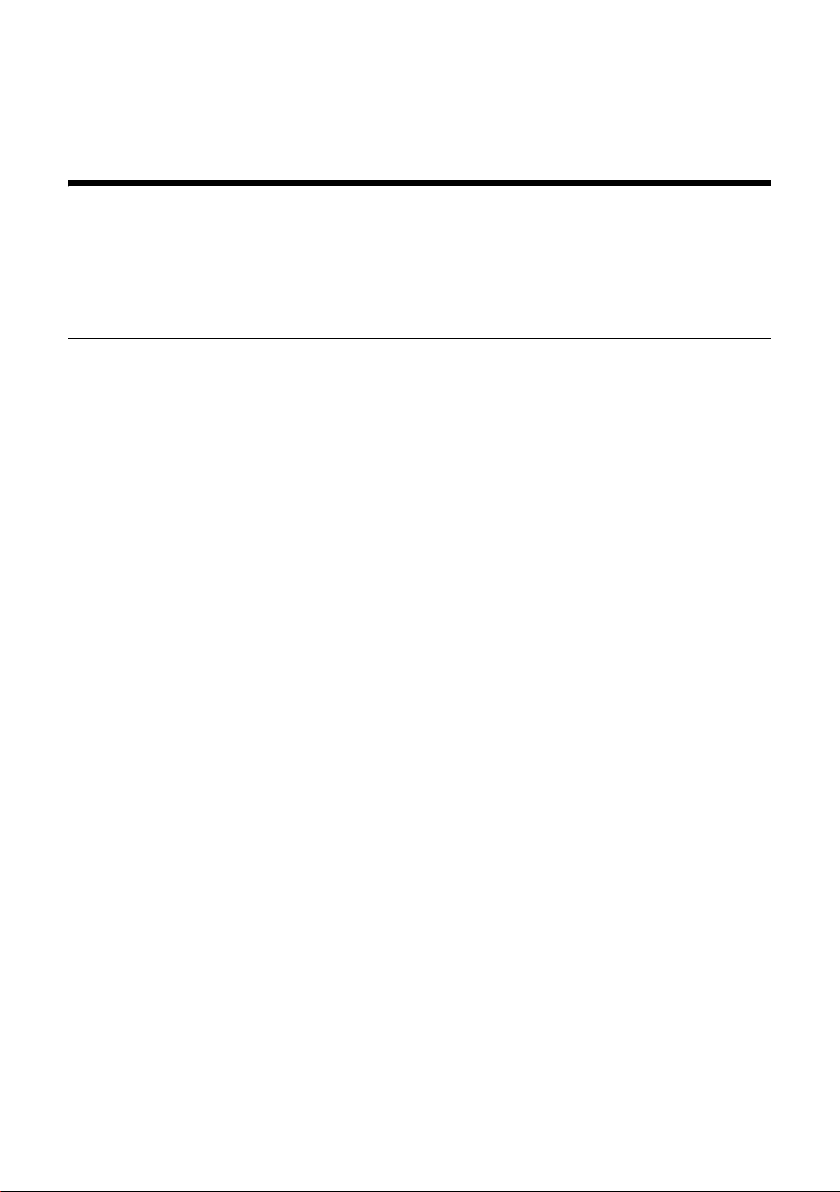
Gigaset S675 IP, S685 IP, C470 IP, C475 IP:
Nové a zmenené funkcie
Tento dokument dopĺňa návod na obsluhu telefónov Gigaset-VoIP:
Gigaset C470 IP, Gigaset C475 IP, Gigaset S675 IP a Gigaset S685 IP
Po vytvorení návodu na obsluhu sa rozšíril rozsah funkcií týchto prístrojov (stav od verzie
firmvéru 02.140). Tieto zmeny sú popísané v predloženom dokumente.
Dôležité upozornenie k prístroju Gigaset S685 IP:
Tento dokument dopĺňa návod na obsluhu prístrojov Gigaset S685 IP, vyrobených pred
májom 2009. U týchto prístrojov nájdete na označení na priečinku batérií prenosnej časti
nápis „Gigaset S68H“ (bez prídavku S2!).
Označenie sa nachádza na dne priečinku pre batérie.
Návod na obsluhu nájdete na CD, ktoré je priložené k prístroju.
1
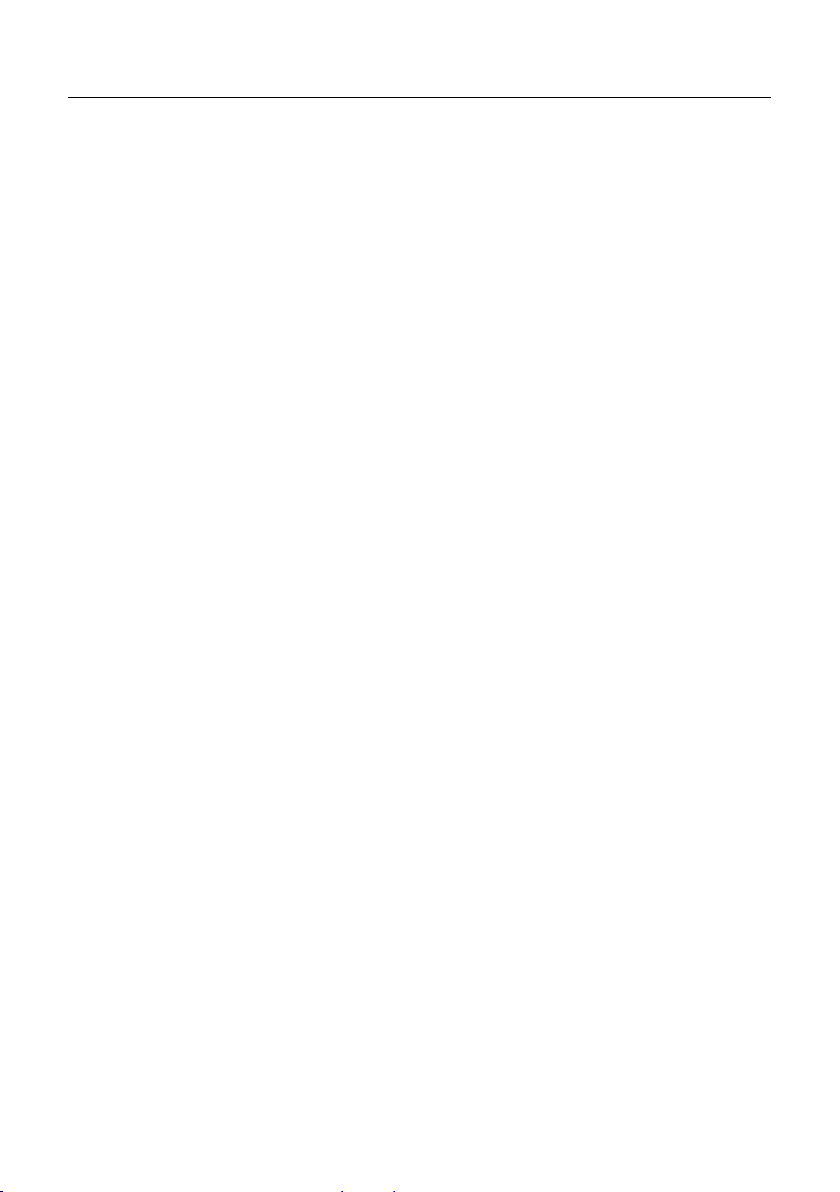
Obsah dokumentu
Prehľad nových a zmenených funkcií . . . . . . . . . . . . . . . . . . . . . . . . . . . . . . . 3
Popis nových a zmenených funkcií . . . . . . . . . . . . . . . . . . . . . . . . . . . . . . . . . 5
Zmeny pri uvedení telefónu do prevádzky . . . . . . . . . . . . . . . . . . . . . . . . . . . . . . . . . . . . . 5
Spustenie asistenta siete Gigaset.net pri prvom otvorení telefónneho zoznamu
siete Gigaset.net . . . . . . . . . . . . . . . . . . . . . . . . . . . . . . . . . . . . . . . . . . . . . . . . . . . . . . . . . 6
Informačné centrum – s prenosnou čas″ou vždy online . . . . . . . . . . . . . . . . . . . . . . . . . . 8
Odosielanie a prijímanie SMS (textových správ) . . . . . . . . . . . . . . . . . . . . . . . . . . . . . . . 12
Čítanie e-mailových správ na prenosnej časti . . . . . . . . . . . . . . . . . . . . . . . . . . . . . . . . . 14
Vypnutie mikrofónu vašej prenosnej časti . . . . . . . . . . . . . . . . . . . . . . . . . . . . . . . . . . . . 16
Sie″ové služby počas externého hovoru . . . . . . . . . . . . . . . . . . . . . . . . . . . . . . . . . . . . . 17
Prevádzkovanie základňovej stanice na telefónnom zariadení –
Nastavenie čísla predvoľby (lokálnej predvoľby) . . . . . . . . . . . . . . . . . . . . . . . . . . . . . . . 18
Zapísa″ server HTTP-Proxy
(len pri pripojení na niektorú internú sie″ firmy) . . . . . . . . . . . . . . . . . . . . . . . . . . . . . . . 19
Aktivovanie/deaktivovanie serveru STUN spojenia k sieti Gigaset.net . . . . . . . . . . . . . . 20
Aktivovanie spojenia v pevnej sieti ako náhradného spojenia . . . . . . . . . . . . . . . . . . . . 20
Funkcia tlačidla R pre VoIP – Hook Flash / presmerovanie hovoru . . . . . . . . . . . . . . . . . 21
Stanovenie lokálnych komunikačných portov pre VoIP . . . . . . . . . . . . . . . . . . . . . . . . . . 23
Doplnok k „Signalizovanie volania a pridelenie čísel“ . . . . . . . . . . . . . . . . . . . . . . . . . . . 24
Doplnok k „Hľadanie v online telefónnom zozname“ . . . . . . . . . . . . . . . . . . . . . . . . . . . 25
Doplnok k „Zmeni″ jazyk displeja“ . . . . . . . . . . . . . . . . . . . . . . . . . . . . . . . . . . . . . . . . . . 25
Doplnok k „Automatické aktualizovanie firmvéru“ . . . . . . . . . . . . . . . . . . . . . . . . . . . . . 26
Doplnok k „Aktualizovanie nastavení poskytovateľa služieb VoIP“ . . . . . . . . . . . . . . . . . 26
Doplnok k „Stanovenie pravidiel spojenia“ . . . . . . . . . . . . . . . . . . . . . . . . . . . . . . . . . . . . 27
Oprava k „Otázka na MAC adresu základňovej stanice“ . . . . . . . . . . . . . . . . . . . . . . . . . . 27
Požiadavka na rozšírené servisné informácie cez základňovú stanicu . . . . . . . . . . . . . . 28
Pokyny ohľadne prevádzky VoIP telefónov Gigaset za
routerom s Network Address Translation (NAT) . . . . . . . . . . . . . . . . . . . . . . . . . . . . . . . . 29
Zmenená a rozšírená tabuľka stavových kódov VoIP . . . . . . . . . . . . . . . . . . . . . . . . . . . . 31
Vypadnutá funkcia:
„Výber odosielacej linky pri odchádzajúcich volaniach s * / #“ . . . . . . . . . . . . . . . . . . . . 34
Prehľad menu prenosnej časti . . . . . . . . . . . . . . . . . . . . . . . . . . . . . . . . . . . . 35
Gigaset S67H na Gigaset S675 IP, Gigaset S68H na Gigaset S685 IP . . . . . . . . . . . . . . . 35
Gigaset C47H na súprave Gigaset C470/C475 IP . . . . . . . . . . . . . . . . . . . . . . . . . . . . . . . 39
2
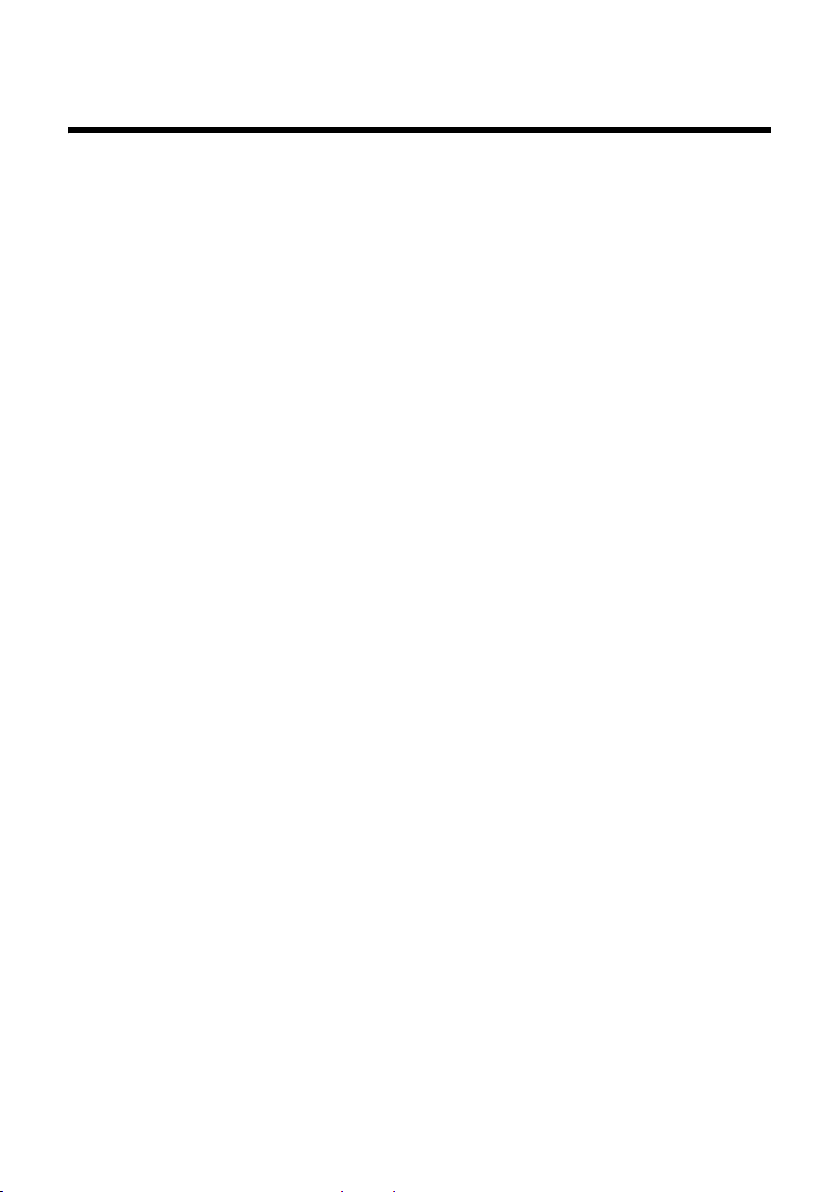
Prehľad nových a zmenených funkcií
Prehľad nových a zmenených funkcií
Nové funkcie
u Informačné centrum: S vašou prenosnou čas″ou Gigaset S67H/S68H/C47H si môžete
vyvola″ online obsahy z internetu, ktoré sú pripravené špeciálne pre prenosnú čas″.
£ S. 8
u Teraz môžete odosiela″ a prijíma″ SMS aj cez vašu linku VoIP. Pre odosielanie SMS cez
VoIP musíte len pre odosielacie centrum stanovi″ niektoré z vašich VoIP spojení ako
odosielaciu linku.
£ S. 12
u Text e-mailových správ si môžete necha″ zobrazi″ na prenosnej časti.
£ S. 14
u Počas externého hovoru môžete ľavým tlačidlom displeja vypnú″ mikrofón vašej
prenosnej časti. Váš kontaktný partner vás už potom viac nepočuje. Vy ho ale ešte
poču″ môžete. Sie″ové funkcie (ako napr. spätné opýtanie, navodenie/ukončenie
konferencie), ktoré kvôli tejto novej funkcii už viac nemôžete vyvola″ ľavým tlačidlom
displeja, budú teraz dané k dispozícii v kontextovom menu.
£ S. 16
u Pri pripojení telefónu na telefónne zariadenie môžete na vašom telefóne uloži″ číslo
predvoľby zariadenia (lokálna predvoľba).
£ S. 18
u Pri pripojení vášho telefónu na internú sie″ firmy alebo organizácie (intranet), môžete
(ak je to potrebné) na základňovej stanici uloži″ adresu servera HTTP-Proxy internej
siete. Všetky prístupy telefónu na internet budú potom adresované na tento server
HTTP-Proxy.
£ S. 19
u Teraz môžete vaše spojenie v pevnej sieti aktivova″ ako náhradné spojenie. Ak telefón
nemôže vytvori″ spojenie VoIP, automaticky sa pokúsi vytvori″ spojenie v pevnej sieti.
£ S. 20
u Môžete S-tlačidlo ako doposiaľ obsadi″ s nejakou zvláštnou výkonovou
charakteristikou vášho poskytovateľa VoIP alebo alternatívne použi″ S-tlačidlo na
presmerovanie hovorov (sprostredkovanie hovorov cez VoIP - Call Transfer).
£ S. 21
u V závislosti od NAT vášho routera môžete aktivova″, príp. deaktivova″ server STUN pre
vaše spojenie v sieti Gigaset.net.
£ S. 20
3
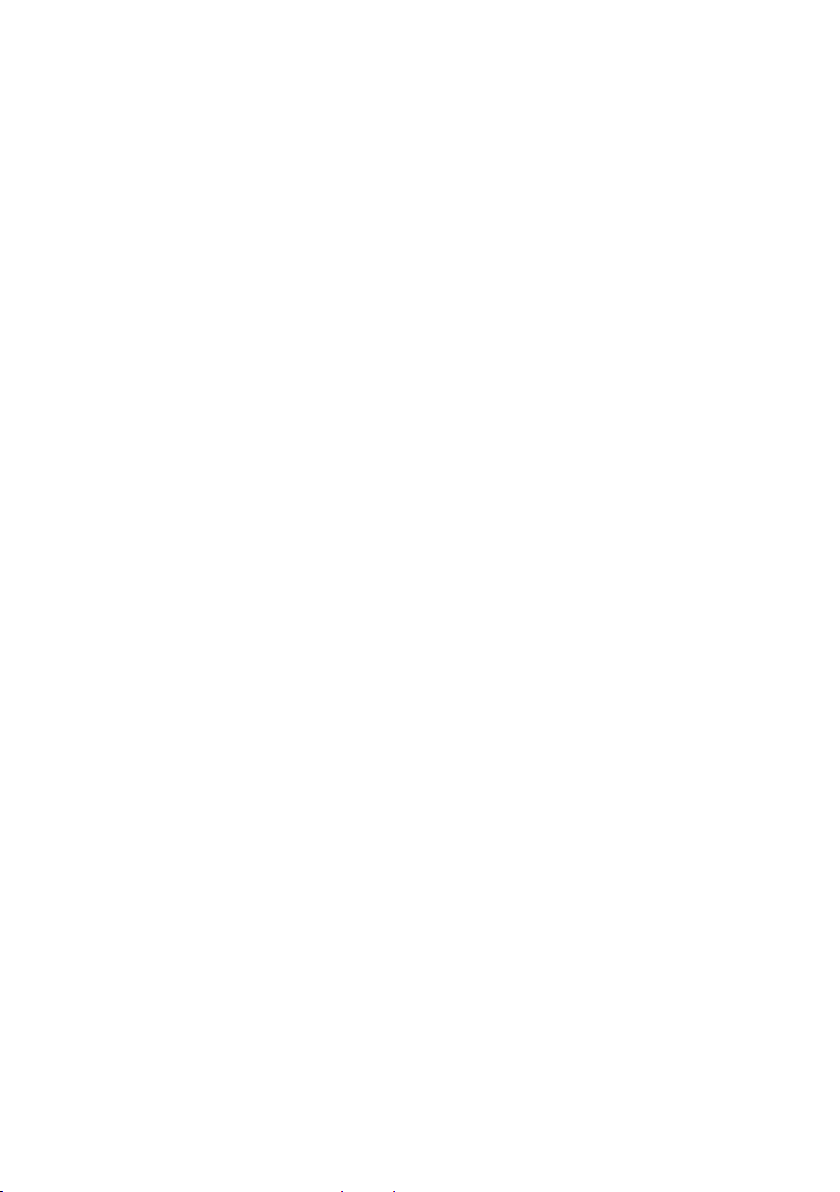
Prehľad nových a zmenených funkcií
Zmenené/rozšírené funkcie
u Zmeny pri uvedení telefónu do prevádzky.
Napr. sa teraz spustí asistent siete Gigaset.net až keď prvý raz otvoríte telefónny zoznam
siete Gigaset.net.
£ S. 5
u Nakoľko sa na jedno spojenie VoIP použijú viaceré za sebou nasledujúce porty RTP,
môžete teraz pri konfigurácii telefónu pre porty RTP stanovi″ oblas″ čísel portov.
£ S. 23
u Zmenilo sa správanie pri signalizácii volaní na niektoré z vašich telefónnych čísel,
ktoré nebolo žiadnej prenosnej časti pridelené ako prijímacie číslo.
£ S. 24
u Ak neprevediete aktualizáciu firmvéru, príp. akltualizáciu údajov poskytovateľa služieb
VoIP priamo, váš telefón vám to neskôr znovu pripomenie.
(Len pri prístrojoch, vyrobených od mája 2009)
£ S. 26
u Pri definovaní pravidiel spojenia môžete teraz pomocou novej možnosti Use Area Codes
stanovi″, či sa má vytoči″ aj „automatická lokálna predvoľba“ alebo nie.
£ S. 27
u Opýtanie MAC adresy základňovej stanice na prenosnej časti - zmenená kombinácia
tlačidiel.
£ S. 27
Nové pokyny k odstraňovaniu/analýze problémov
u Servisné informácie, ktoré môžete použi″ počas externého hovoru (napr. so servisom
Gigaset), boli rozšírené o funkcie (napr. okamžité stiahnutie profilu poskytovateľa
služieb).
£ S. 28
u Ak váš telefón pripojíte za routerom s NAT, môže NAT spôsobi″ problémy pri telefónii
VoIP (najmä ak na router pripojíte viaceré telefóny VoIP). Pokyny, ako môžete tieto
problémy odstráni″, nájdete v týchto doplnkoch.
£ S. 29
u Tab uľka stavových kódov VoIP, ktoré sa dajú zobrazi″ na displeji, bola rozšírená.
Rozšírenú tabuľku nájdete v týchto doplnkoch.
£ S. 31
Vypadnutá funkcia
u Pri voľbe už viac nemôžete zvoli″ typ linky pripnutím #, príp. *.
(Len pri prístrojoch, vyrobených od mája 2009)
£ S. 34
4
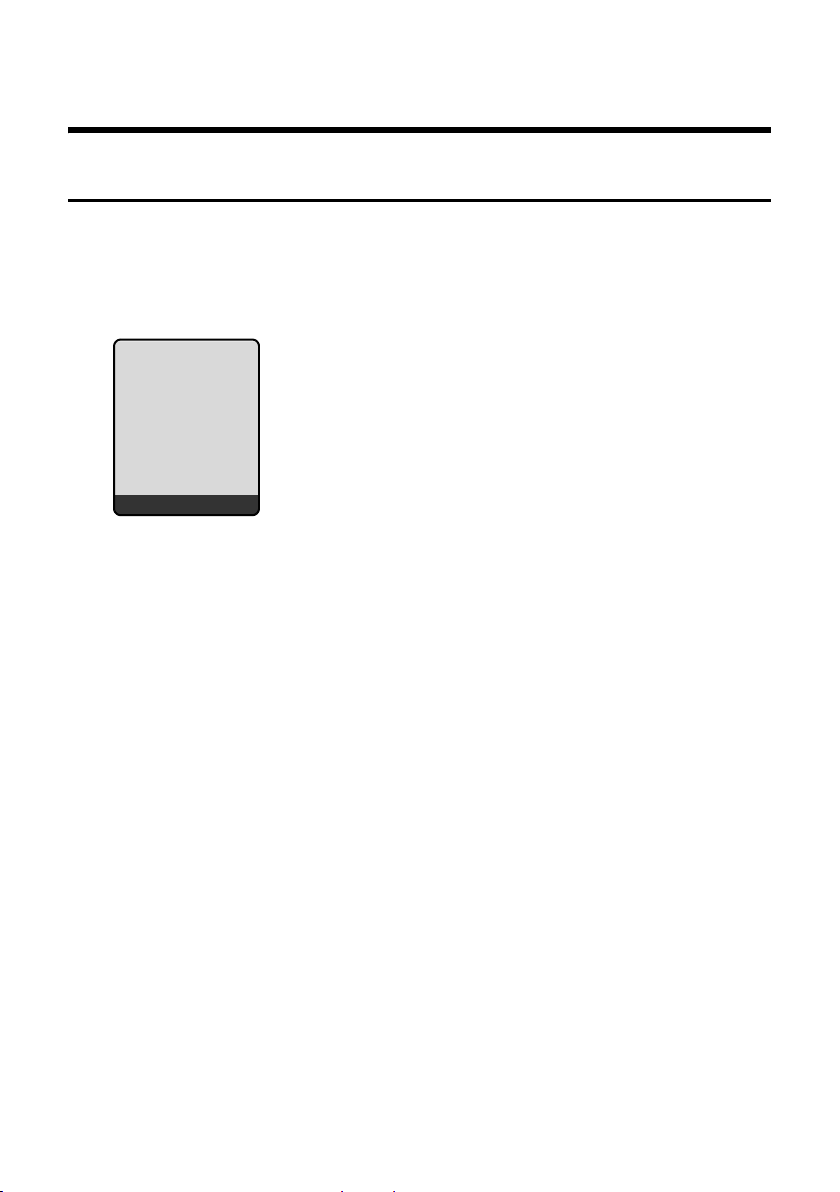
Popis nových a zmenených funkcií
Zmeny pri uvedení telefónu do prevádzky
Popis nových a zmenených funkcií
Zmeny pri uvedení telefónu do prevádzky
Tento odsek je doplnkom odseku „Prvé kroky – Prevedenie nastavení pre telefóniu VoIP“ v návode na
obsluhu vášho telefónu Gigaset-VoIP.
Postup pri „Prevedenie nastavení pre telefóniu VoIP“ sa zmenil nasledovne.
1. Autokonfigurácia:
Po spustení asistenta inštalovania a zadaní systémového PIN sa najprv zobrazí nasledujúce:
Máte kód pro
automatickou
konfiguraci?
Ne Ano
Od vášho poskytovateľa VoIP ste obdržali autokonfiguračný kód (Activation Code):
¤ Stlačte tlačidlo pod zobrazením displeja §Ano§.
Budete vyzvaný zada″ kód.
¤ Zadajte váš autokonfiguračný kód na klávesnici (max. 32 znakov) a stlačte §OK§.
Všetky údaje, potrebné pre VoIP telefóniu, sa nahrajú priamo z internetu na váš telefón.
Prenosná čas″ sa vráti spä″ do stavu pokoja. Konfigurácia je ukončená!
Keď ste dostali od vášho pskytovateľa VoIP prihlasovacie meno/heslo a príp.
užívateľské meno:
¤ Stlačte tlačidlo pod zobrazením displeja §Ne§.
Konfigurácia VoIP potom prebehne tak, ako je to popísané v návode na obsluhu
vášho telefónu.
5
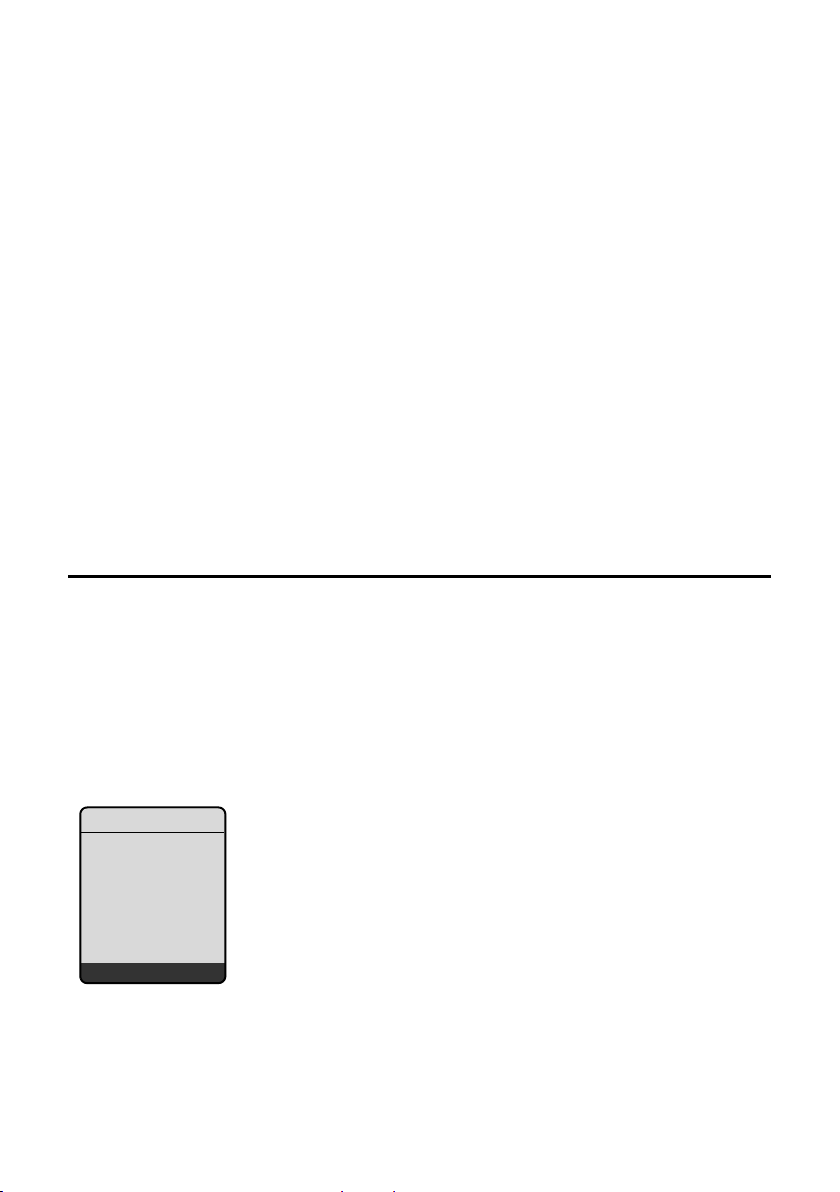
Popis nových a zmenených funkcií
Spustenie asistenta siete Gigaset.net pri prvom otvorení telefónneho zoznamu siete Gigaset.net
2. Asistent siete Gigaset.net:
Po ukončení konfigurácie VoIP, t. j. po zadaní údajov užívateľa, príp. autokonfiguračného
kódu vášho účtu VoIP sa už viac asistent siete Gigaset.net
mena do telefónneho zoznamu siete Gigaset.net“ v návode na obsluhu vášho telefónu). Po
zadaní údajov užívateľa, príp. autokonfiguračného kódu sa prenosná čas
pokojového stavu.
Asistent siete Gigaset.net sa spustí, akonáhle prvý raz otvoríte telefónny zoznam siete
Gigaset.net (
Gigaset.net.
3. Ak už na internete je k dispozícii aktualizácia firmvéru pre váš telefón:
Ak po uvedení prenosnej časti do prevádzky a po pripojení základňovej stanice stlačíte
blikajúce tlačidlo správ, zobrazí sa v takom prípade hlásenie Novy firmware k dispozici.
Preveďte aktualizáciu firmvéru (stlačte pravé tlačidlo displeja §Ano§). Po ukončení
aktualizácie (po cca 3 minútach) sa opä″ zobrazí displej prenosnej časti v pokojovom
stave a tlačidlo správ f bliká. Ak stlačíte f, objaví sa zobrazenie Spustit asistent pro
zadavani dat pripojeni VoIP? a môžete spusti″ asistenta spojenia, ako to je popísané v
návode na obsluhu.
£ S. 6). Potom môžete zapísa″ vaše meno do telefónneho zoznamu siete
nespustí
(odpadá krok „Zapísanie
″
vráti spä″ do
Spustenie asistenta siete Gigaset.net pri prvom otvorení telefónneho
zoznamu siete Gigaset.net
Po uvedení do prevádzky môžete s pomocou asistenta siete Gigaset.net zapísa″ svoje
meno do telefónneho zoznamu siete Gigaset.net, t. j. vytvori″ pre váš telefón záznam
v telefónnom zozname Gigaset.net. K tomu otvorte telefónny zoznam siete Gigaset.net.
Predpoklad: Vaša prenosná čas″ sa nachádza v stave pokoja.
s Dlho stlačte.
q Príp. Gigaset.net vyberte zo zoznamu dostupných online telefónnych zoznamov
a stlačte
Na displeji prenosnej časti sa zobrazí nasledovné:
§OK§.
Gigaset.net
Spustit asistenta
pro sit
Gigaset.net?
Ne Ano
¤ Stlačte tlačidlo displeja §Ano§, aby ste spustili asistenta.
6
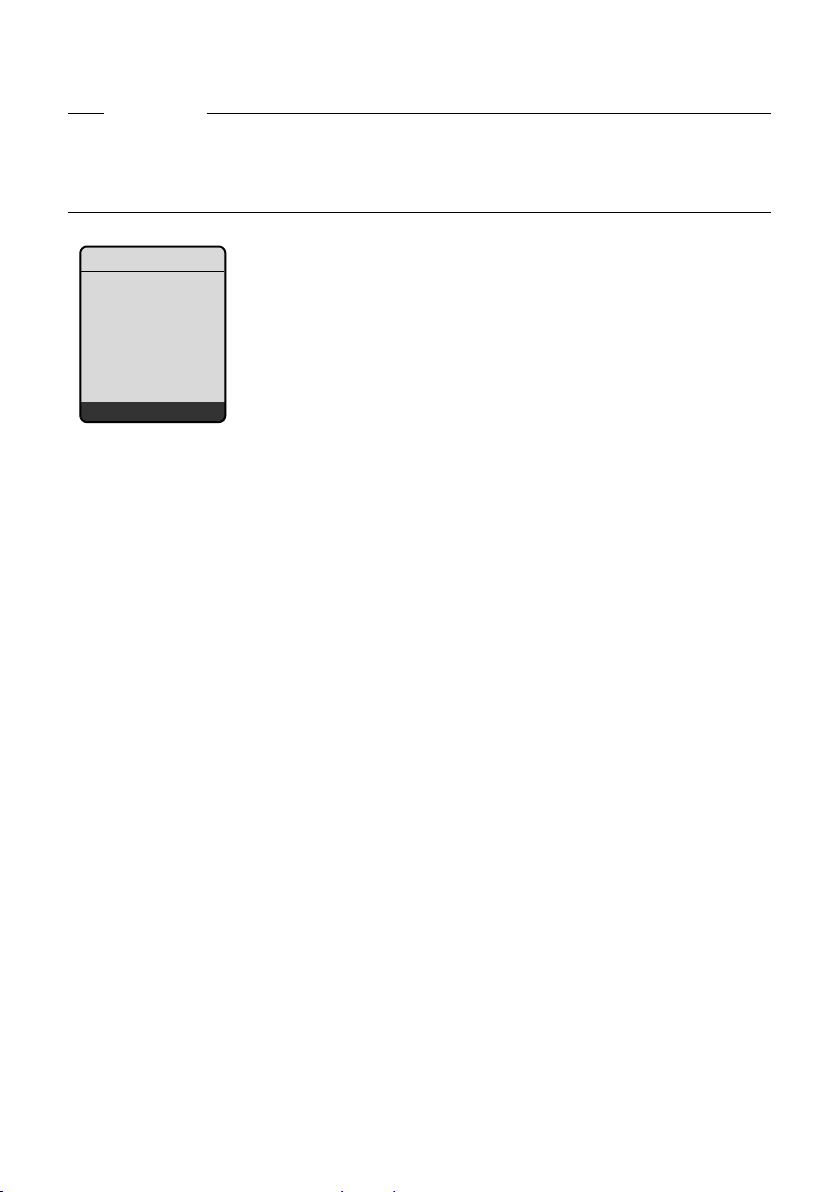
Spustenie asistenta siete Gigaset.net pri prvom otvorení telefónneho zoznamu siete Gigaset.net
Poznámka
Asistent siete Gigaset.net sa spustí len pri prvom otvorení telefónneho zoznamu siete
Gigaset.net. Ak zatlačíte na
môžete zapísa″ cez menu telefónneho zoznamu siete Gigaset.net (
informace).
Gigaset.net
Vase prezdivka
pro Gigaset.net:
Ý OK
§Ne§, asistent sa preruší a už sa znovu nespustí. Vaše meno
Popis nových a zmenených funkcií
§Moznosti§ ¢ Vlastni
¤ Klávesnicou zadajte meno, pod ktorým sa chcete zapísa″ do telefónneho zoznamu
Gigaset.net. Meno môže pozostáva″ maximálne z 25 znakov.
¤ Stlačte pravé tlačidlo displeja §OK§.
Ak už existuje záznam s týmto menom, budete opä″ vyzvaní, aby ste zadali meno.
Ak prebehol záznam mena do telefónneho zoznamu siete Gigaset úspešne, zobrazí sa
krátke hlásenie „Uzivatelske jmeno bylo uspesne pridano na sit Gigaset.net!“.
Prenosná čas″ sa vráti spä″ do stavu pokoja.
7
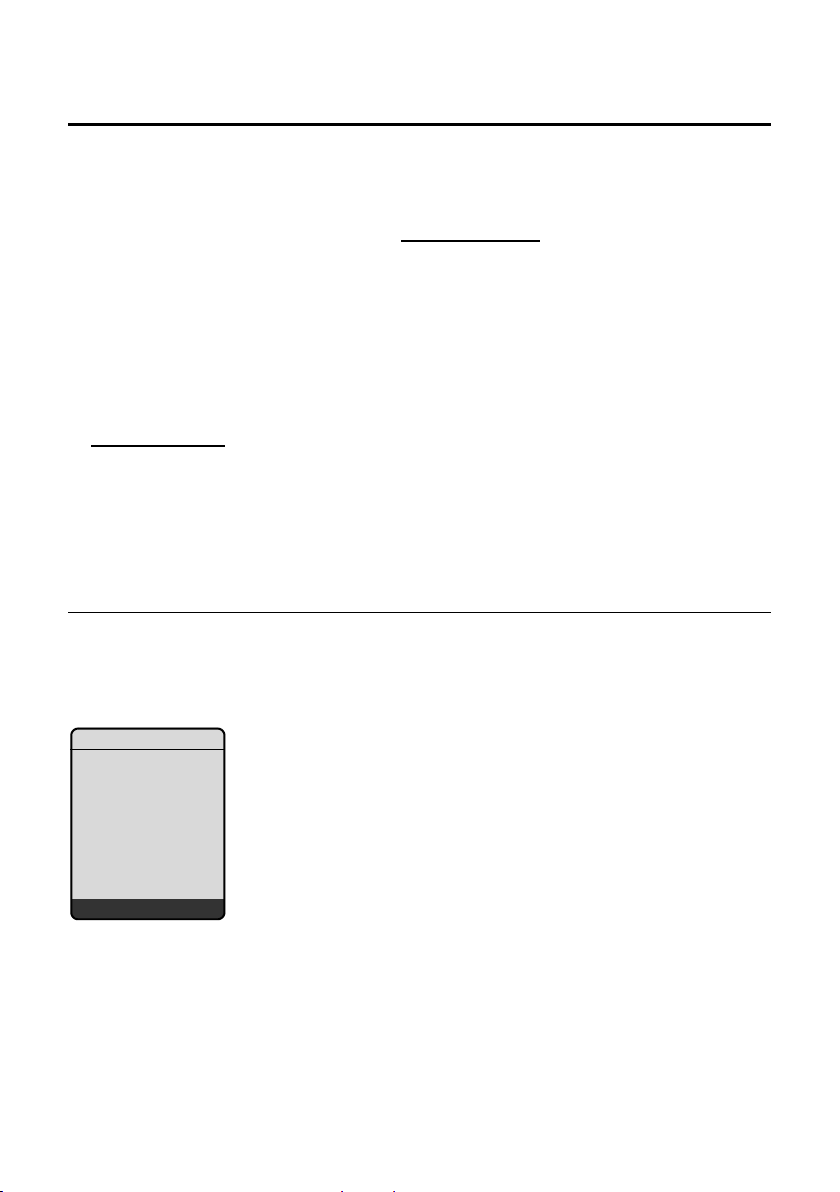
Popis nových a zmenených funkcií
Informačné centrum – s prenosnou čas″ou vždy online
Informačné centrum – s prenosnou čas″ou vždy online
S vašou prenosnou čas″ou Gigaset S67H / S68H / C47H si môžete vyvola″ online obsahy
z internetu, t. j. informačné služby, ktoré sú pripravené špeciálne pre zobrazenie na
prenosnej časti. Informačné služby, ktoré sú k dispozícii, sa priebežne rozširujú. Predvoľba
je už pre vašu prenosnú čas″ nastavená, tieto nastavenia ale môžete zmeni″ a prida″ nové
služby. Navštívte stránku siete Gigaset.net www.gigaset.net
vaše osobné informačné služby.
na internete a konfigurujte si
Konfigurovanie vlastných informačných služieb
¤
Otvorte na počítači stránku
Settings
¢Services
webového konfigurátora vášho telefónu.
¤ Kliknite na prepojenie gigaset.net/myaccount.
Alebo:
¤ V adresovom políčku webového prehliadača na vašom počítači zadajte nasledujúcu
adresu:
www.gigaset.net
¤ Na stránke siete Gigaset.net zapíšte vašu identifikáciu užívateľa a heslo. Vašu
identifikáciu užívateľa a vaše heslo nájdete na stránke webového konfigurátora „Settings
¢ Services“).
V obidvoch prípadoch sa otvorí webová stránka, na ktorej môžete zostavi″ vaše informačné
služby.
Spustenie informačného centra, voľba informačných služieb
v ¢ ê Sluzby site ¢ Info Center
Zobrazí sa menu informačného centra t. j. zoznam vami vybraných informačných služieb
(pozri vyššie). Môžete navigova″ medzi informačnými službami.
Príklad:
Info Center
Počasie
Správy
Informačná služba 3
Informačná služba 4
Informačná služba 5
Informačná služba 6
Ý OK
s Vyberte info službu a stlačte §OK§.
Pre prístup k určitým informačným službám (osobné služby) je potrebné prihlasovacie
meno a heslo. V takom prípade zadajte vaše prístupové údaje tak, ako je to popísané
vodseku „Prihlásenie pre osobné informačné služby“ na S. 9.
8
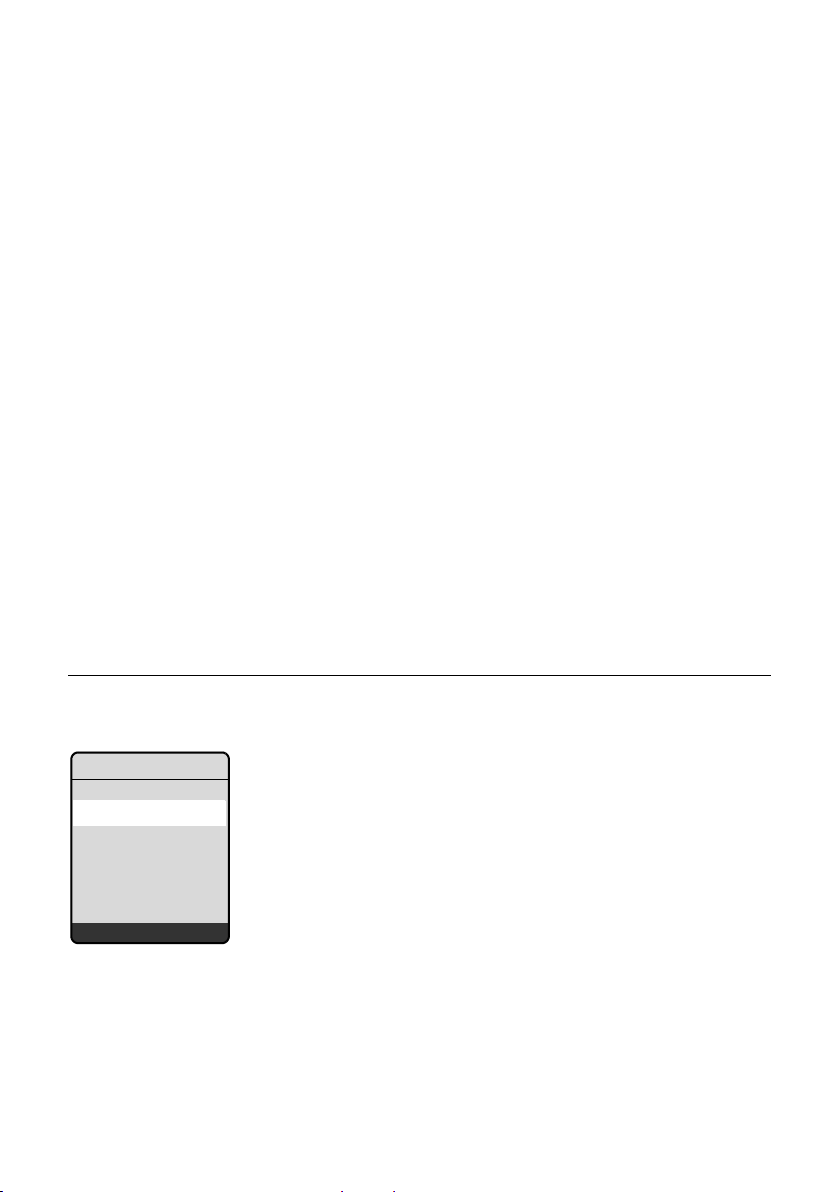
Informačné centrum – s prenosnou čas″ou vždy online
Popis nových a zmenených funkcií
Hlásenia pri nahrávaní vyžiadaných informácií
Informácie sa nahrajú z internetu. Počkajte niekoľko sekúnd kým sa informácie zobrazia.
Na displeji sa zobrazí Cekejte prosim.
Ak sa informácie niektorej informačnej služby nedajú zobrazi″, zobrazí sa niektoré
z nasledujúcich hlásení:
Pozadovana stranka neni dosazitelna!
Možné príčiny sú:
u Prekročenie časového limitu (Timeout) pri nahrávaní informácie, príp.
u internetový server pre informačné služby je nedostupný.
¤ Skontrolujte vaše pripojenie na internet a opýtanie zopakujte neskoršie.
Chyba kodovani na pozadovane strance!
Obsah vyžiadanej informačnej služby je kódovaný vo formáte, ktorý prenosná čas″
nemôže zobrazi″.
Pozadovanou stranku nelze zobrazit!
Všeobecná chyba pri nahrávaní informačnej služby.
Autorizace se nezdarila!
Prihlásenie zlyhalo. Možné príčiny sú:
u Nezadali ste správne vaše prihlasovacie údaje.
¤ Znovu zvoľte iformačnú službu a zopakujte prihlásenie. Pritom dbajte na správne
písanie veľkých/malých písmen.
u Nie ste oprávnený pre prístup k tejto informačnej službe.
Prihlásenie pre osobné informačné služby
Ak je pre prístup k informačnej službe potrebné špeciálne prihlásenie s užívateľským
menom a heslom, po vyvolaní sa najprv zobrazí nasledujúci displej (príklad):
Autorizace
Uziv. jmeno:
Heslo:
Ý Ulozit
Uziv. jmeno
Zadajte užívateľské meno, ktoré ste dohodli s poskytovateľom informačnej služby.
Heslo K užívateľskému menu zadajte príslušné heslo.
§Ulozit§ Stlačte tlačidlo displeja, aby ste odoslali prihlasovacie údaje.
Ak bolo prihlásenie úspešné, zobrazí sa požadovaná informačná služba.
9
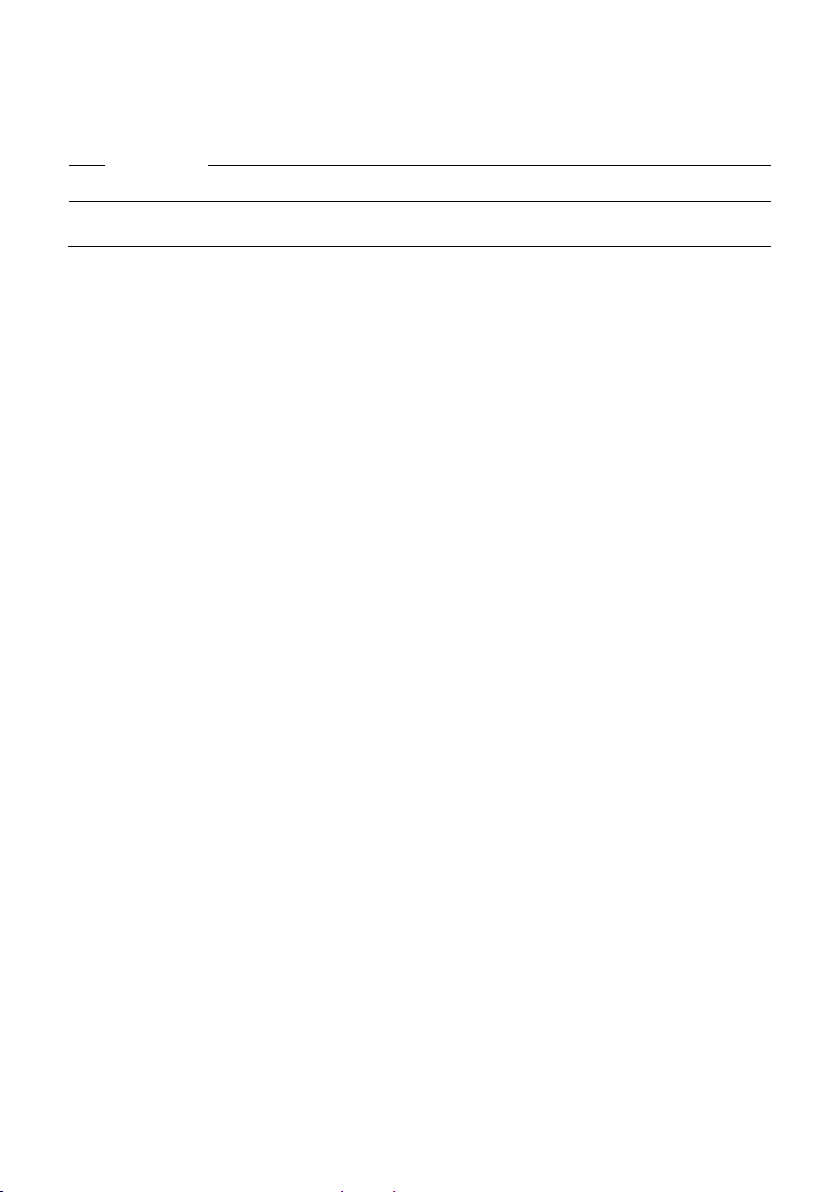
Popis nových a zmenených funkcií
Informačné centrum – s prenosnou čas″ou vždy online
Ak nebolo možné urobi″ prihlásenie, na displeji sa zobrazí príslušné hlásenie,
£ Hlásenia pri nahrávaní vyžiadaných informácií, S. 9.
Poznámka
Pri zadávaní prihlasovacích údajov dbajte na správne písanie veľkých/malých písmen.
Obsluha informačného centra
Podľa typu požadovanej informačnej služby môžete previes″ nasledujúce akcie:
Listovanie v rámci informačnej služby
¤ S s listova″ v rámci informačnej služby nadol, s t listova″ nahor (spä″).
Skoči″ spä″ na predchádzajúcu stranu
¤ Stlačte levé tlačidlo displeja ”.
Skoči″ spä″ na menu informačného centra
¤ Stlačte krátko tlačidlo ukončenia hovoru a.
Chcete ís″ „offline“:
Stlačte
dlho
tlačidlo ukončenia hovoru a, prenosná čas″ sa vráti spä″ do pokojového stavu.
Voľba hyperlinku
u Hyperlink na ďalšie informácie:
Ak stránka obsahuje hyperlink na ďalšie informácie, tento sa zobrazí symbolom g.
Ak sa otvorí stránka s hyperlinkom, je prvý hyperlink podložený.
¤ Príp. môžete s ovládacím tlačidlom (s a/alebo t) navigova″ k hyperlinku, ktorý
chcete zvoli″. Hyperlink je potom označený (podložený s prúžkom).
¤ Stlačte pravé tlačidlo displeja §Propoj.§, aby ste otvorili príslušnú stránku.
u Hyperlink na telefónne číslo:
Ak hyperlink obsahuje telefónne číslo, môžete číslo prevzia″ do lokálneho telefónneho
zoznamu alebo číslo priamo zavola″ (funkcia Click-2-Call).
¤ Príp. vyberte hyperlink s s a/alebo t aus.
¤ Hyperlink tohoto typu spoznáte podľa toho, že sa cez pravé tlačidlo displeja zobrazí
§Volat§.
¤ Stlačte §CopyToDir§, keď chcete telefónne číslo prevzia″ do lokálneho telefónneho
zoznamu vašej prenosnej časti.
Alebo:
¤ Stlačte §Volat§, aby ste na založené číslo zavolali.
10
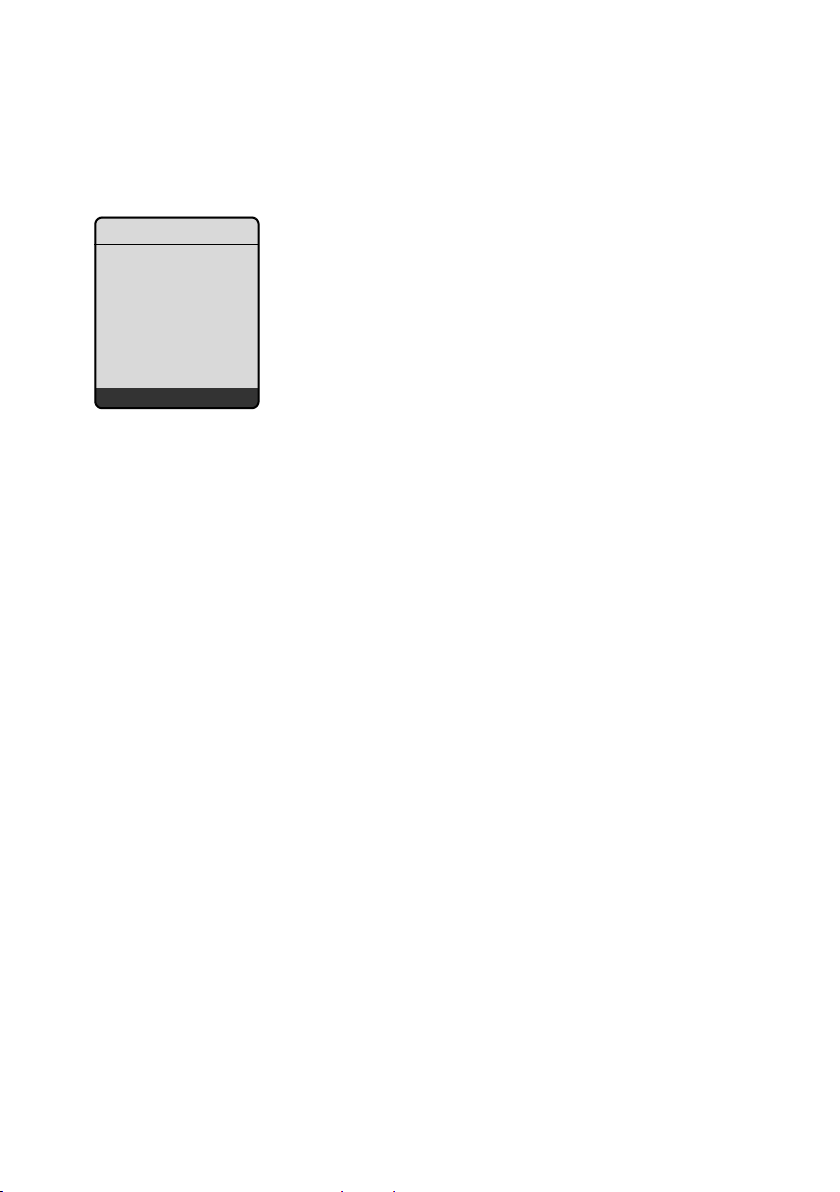
Informačné centrum – s prenosnou čas″ou vždy online
Ak stlačíte §Volat§, v závislosti od poskytovateľa služieb
–sa číslo priamo vytočí alebo
– sa najprv zobrazí na displeji. Potom musíte číslo najprv potvrdi″, skôr ako sa vytočí.
Príklad:
Volba cisla
12345678
Ne Ano
Popis nových a zmenených funkcií
¤ Stlačte §Ano§, aby sa číslo vytočilo.
Alebo:
¤ Ak stlačíte §Ne§, zobrazí sa stránka s hyperlinkom. Číslo nebude zvolené.
Zadanie textu
¤ Navigujte príp. s q do riadku s políčkom, do ktorého chcete text zada″. Kurzor bliká
vtextovom poli.
¤ Tlačidlami prenosnej časti zadajte váš text (k zapísaniu textu £ príloha návodu na
obsluhu vášho telefónu).
¤ Príp. navigujte k ďalším textovým políčkam, aby ste ich vyplnili alebo príp. použite
možnos″ (pozri dolu).
¤ Stlačte pravé tlačidlo displeja, aby ste zadanie uzavreli a údaje odoslali.
Urobi″ výber
¤ Navigujte príp. s q ido riadku, v ktorom chcete urobi″ výber.
¤ Príp. viackrát stlačte ľavé, príp. pravé ovládacie tlačidlo, aby ste urobili želaný výber.
¤ Príp. navigujte s q k ďalším výberovým políčkam a vyberte ich tak, ako to to je
popísané vyššie.
¤ Stlačte ľavé tlačidlo displeja, aby ste výber uzavreli a údaje odoslali.
Stanovi″ možnos″
¤ Navigujte s q k riadku s touto možnos″ou. Riadok je označený.
¤ Aktivujte, príp. deaktivujte možnos″ ovládacím tlačidlom v (stlačte vpravo) alebo
pravým tlačidlom displeja (napr.
§OK§).
¤ Príp. navigujte k ďalším možnostiam alebo textovým políčkam, aby ste tieto stanovili,
príp. vyplnili.
¤ Stlačte ľavé tlačidlo displeja (napr. §Poslat§), aby ste zadanie uzavreli a údaje odoslali.
11
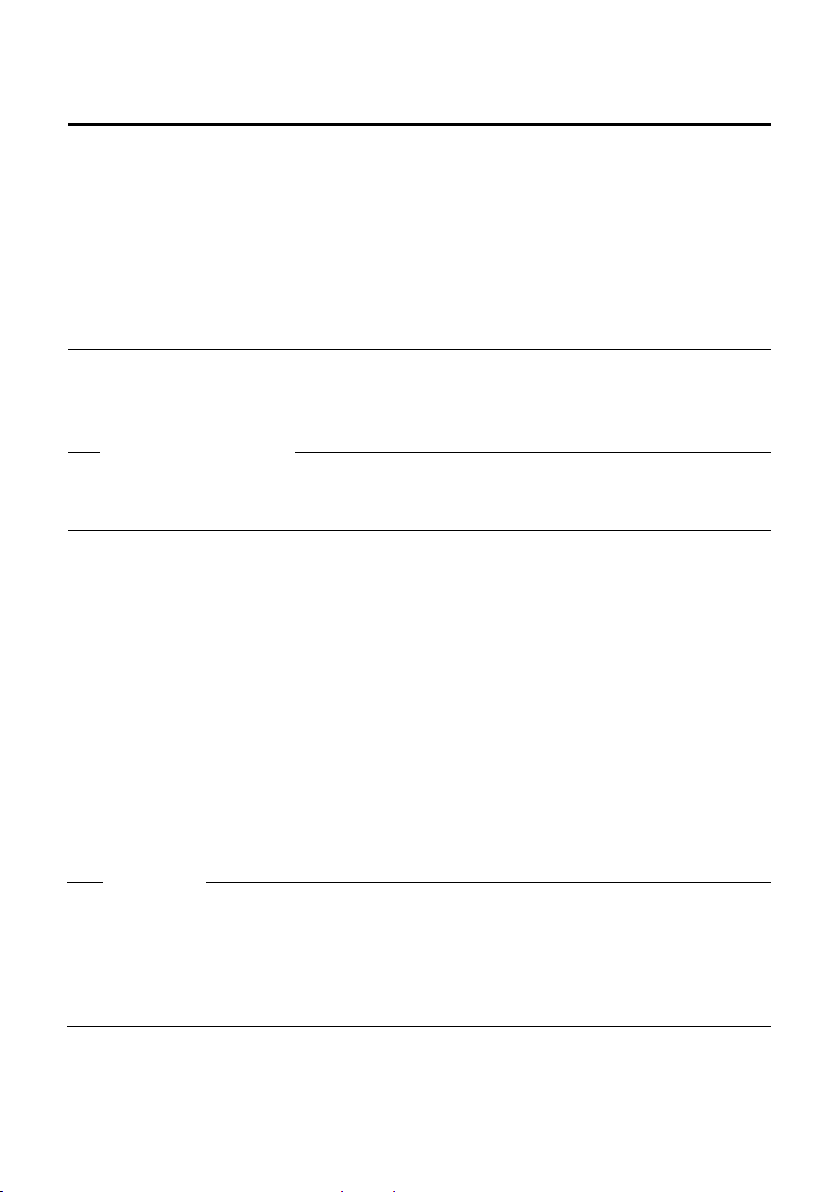
Popis nových a zmenených funkcií
Odosielanie a prijímanie SMS (textových správ)
Odosielanie a prijímanie SMS (textových správ)
Tento od sek dopĺňa kapitolu „SMS (textové správy)“ v návode na obsluhu vášho VoIP telefónu Gigaset.
S vašim telefónom môžete teraz SMS-správy odosiela″ a prijíma″ tak cez pevnú sie″ ako aj
cez VoIP.
Prijíma″ môžete SMS-správy (krátko: SMS) cez všetky spojenia (výnimka: sie″ Gigaset.net)
vášho telefónu. Linku (odosielacia linka), cez ktorú sa majú SMS odosiela″, musíte by″
stanovi″ explicitne (spojenia v pevnej sieti alebo niektoré z vašich spojení VoIP).
Predpoklad: Váš poskytovateľ pevnej siete a váš poskytovateľ VoIP podporujú funkciu SMS.
Stanovenie odosielacej linky
Odosielaciu linku stanovte pri nastavení centier SMS. Pre každé centrum SMS môžete
individuálne stanovi″, ktorá z vašich liniek sa má použi″ na odoslanie SMS, keď je toto
centrum SMS aktivované ako odosielacie centrum.
Nezabudnite, prosím
Skôr ako zapíšete niektorú z vašich VoIP liniek ako odosielaciu linku, zistite si
uvášhoposkytovateľša služieb VoIP, či je centrum SMS dostupné cez linku VoIP.
Nie všetci poskytovatelia VoIP podporujú zvláštne telefónne čísla!
¢ î Zpravy ¢ SMS ¢ Nastaveni ¢ SMS-centrum
v
s Zvoľte si centrum SMS, (napr. SMS centrum 1) a §OK§ stlačte.
s Listujte do riadku Odeslat pres, aby ste vybrali linku, ktorá sa má použi″, keď sa
majú cez toto centrum SMS odosiela″ SMS. V stave pri dodaní je vaše spojenie
v pevnej sieti vopred nastavené.
§Zmenit§ Stlačte tlačidlo displeja.
Zobrazí sa zoznam spojení vášho telefónu. Na výber sú vaše spojenia v pevnej
sieti a všetky spojenia VoIP, ktoré ste nakonfigurovali. Zobrazia sa štandardné
názvy spojení: IP1 až IP6, Tel .
Tel . / IP1 / IP2 / ...
Zvoľte spojenie VoIP, príp. pevnej siete a stlačte
§Ulozit§ Stlačte tlačidlo displeja, aby ste zmeny uložili.
§OK§.
Poznámky
u Ak ste zvolili niektoré spojenie VoIP a pokus o prenos SMS zlyhal, uloží sa SMS do
zoznamu prijatých s označením ako chybná. Aj keď ste aktivovali vaše spojenie v pevnej
sieti ako náhradné spojenie (
sie″.
u Ak ste vybrali niektoré spojenie VoIP ako odosielaciu linku a táto sa z konfigurácie
vymaže, použije sa 1. spojenie VoIP v konfigurácii.
12
£ S. 20), nepokúsi sa váš telefón odosla″ SMS cez pevnú
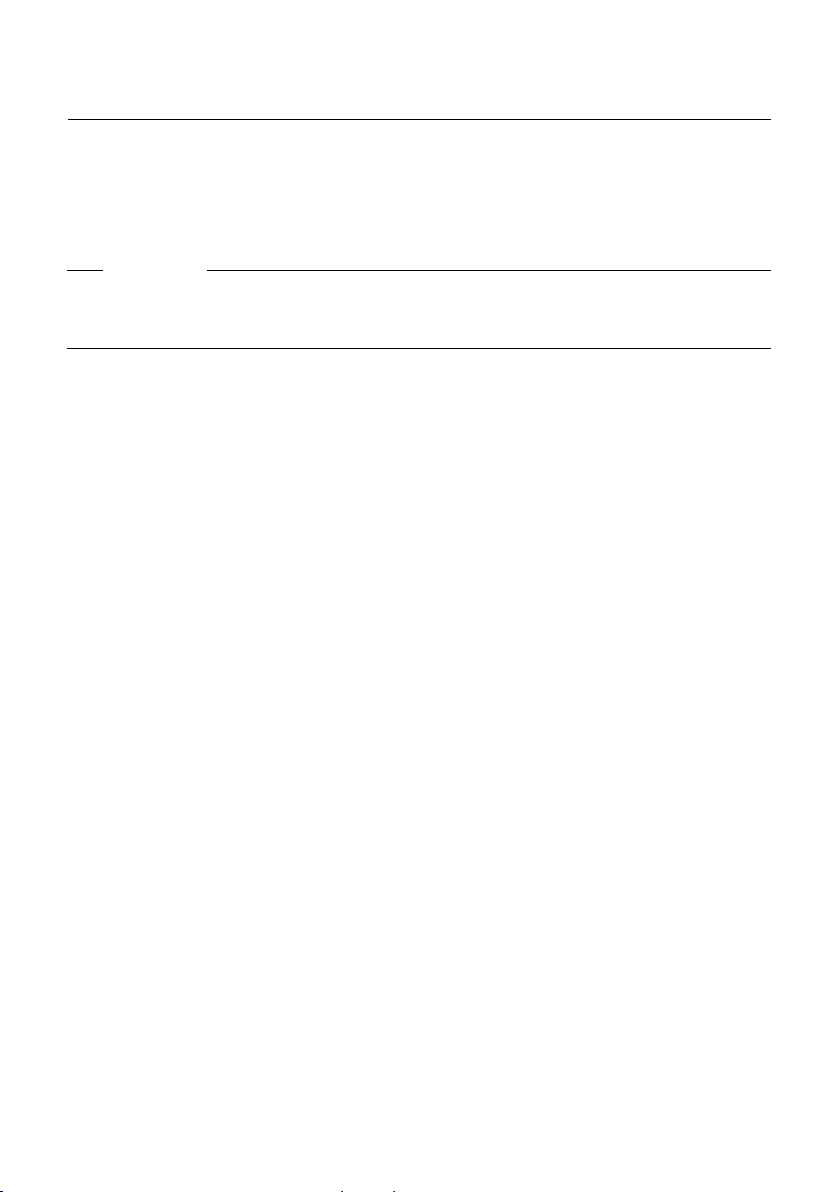
Odosielanie a prijímanie SMS (textových správ)
Popis nových a zmenených funkcií
Upozornenie k: písaniu, odosielaniu, prijímaniu SMS ...
Nezávisle od nastavení pre odosielaciu linku (pevná sie″ alebo VoIP) môžete správy SMS
napísa″, odosiela″, prijíma″ a vyžadova″ upozornenia cez SMS, ako to je popísané v návode
na obsluhu vášho telefónu (
Ak váš poskytovateľ VoIP podporuje príslušné výkonové charakteristiky, môžete používa″ aj
osobné poštové priečinky, odosiela″ SMS na e-mailové adresy a ako fax.
Poznámka
Každá SMS, adresovaná na niektoré vaše telefónne číslo (VoIP alebo pevná sie″), sa zobrazí
na všetkých prihlásených prenosných častiach, podporujúcich SMS. Aj keď adresované
telefónne číslo nie je prenosnej časti pridelené ako prijímacie číslo.
£ kapitola „SMS (textové správy)“).
13

Popis nových a zmenených funkcií
Čítanie e-mailových správ na prenosnej časti
Čítanie e-mailových správ na prenosnej časti
Tento odsek dopĺňa kapitolu „E-mailové upozornenia“ v návode na obsluhu vášho VoIP telefónu Gigaset.
Váš telefón vás bude informova″ o príchode nových e-mailových správ na váš poštový
vstupný server. Na prenosnej časti si môžete ku každej e-mailovej správe v zozname
došlej pošty da″ zobrazi″ odosielateľa, dátum/čas vstupu, obsah a teraz aj text správy
Predpoklady:
u Máte zriadený e-mailový účet u vášho poskytovateľa internetových služieb.
u Vstupný poštový server používa protokol POP3.
u Názov vstupného poštového servera a vaše osobné prístupové údaje pre e-mail (názov
účtu, heslo) máte uložené v telefóne
konfigurátora: Settings
¢ Messaging ¢ E-Mail).
Otvorenie zoznamu došlej pošty
v ¢ î Zpravy ¢ E-mail
Alebo, ak sú nové e-mailové správy (tlačidlo správ f bliká):
f ¢ E-mail:
Telefón vytvorí spojenie so vstupným poštovým serverom. Zobrazí sa zoznam (zoznam
došlej pošty) tam uložených e-mailových správ.
Poradie, v ktorom sa e-mailové správy zobrazia, závisí od vášho servera POP3. Nové, ešte
neprečítané správy, sú vo všeobecnosti uložené pred starými, prečítanými správami.
£ návod na obsluhu telefónu, stránka webového
Otvorenie a čítanie e-mailových správ
q Zvoľte záznam e-mailu.
§Zobraz.§ Stlačte tlačidlo displeja.
Zobrazí sa obsah (Predmet:) a text správy (Text: ) e-mailovej správy. Príp. prijaté prílohy k
e-mailovej správe (Attachments) sa nezobrazia.
Príklad zobrazenia:
Zobrazeni e-mailu
Predmet: Pozvánka
Text: Haló Anna,
prídeš v piatok na
náš futbalový zápas?
Ý Moznosti
1 Predmet e-mailovej správy. Zobrazí sa max. 120 znakov.
2 Text e-mailovej správy (príp. skrátenej).
Celkom sa zobrazí max. prvých 640 znakov z obsahu a z textu správy
(Predmet + Text + „Predmet:“ + „Text:“ = 640 znakov).
” Stlačte tlačidlo displeja, aby ste sa vrátili do zoznamu vstupov.
14
1
2

Čítanie e-mailových správ na prenosnej časti
Popis nových a zmenených funkcií
Poznámky
u Ak e-mailová správa neobsahuje žiadny čistý, neštrukturovaný text, vydá sa príslušné
krátke hlásenie. Potom sa zobrazí Predmet správy.
u Ak je obsah a/alebo text správy formátovaný v HTML, zobrazí sa prípadne inak ako
v e-mailovom klientovi na PC.
Prezeranie adresy odosielateľa e-mailu
Predpoklad: Máte e-mailovú správu otvorenú pre čítanie (£ S. 14).
§Moznosti§ Stlačte tlačidlo displeja.
Od Vyberte a stlačte §OK§.
Zobrazí sa úplná e-mailová adresa odosielateľa, príp. vo viacerých riadkoch.
” Stlačte tlačidlo displeja, aby ste sa vrátili do zoznamu vstupov.
Príklad:
Od
Susi.Sorglos@mailp
rov.com
Ý Moznosti
Vymaza″ e-mail
Máte otvorený zoznam došlej pošty:
q Zvoľte záznam e-mailu.
§Smazat§ Stlačte tlačidlo displeja.
Alebo:
Máte otvorenú e-mailovú správu na čítanie (£ S. 14) alebo si nechávate zobrazi″ adresu
odosielateľa e-mailu(
§Moznosti§ Stlačte tlačidlo displeja.
Smazat e-mail
Zvoľte a stlačte
E-mailová správa sa v poštovom vstupnom serveri vymaže.
£ S. 15):
§OK§.
15

Popis nových a zmenených funkcií
Vypnutie mikrofónu vašej prenosnej časti
Vypnutie mikrofónu vašej prenosnej časti
Okrem možnosti, popísanej v návode na obsluhu, vypnú″ zvuk na prenosnej časti
(u stlačte ovládacie tlačidlo vľavo, kontaktný partner bude poču″ vyčkávaciu melódiu)
môžete počas externého hovoru mikrofón vašej prenosnej časti vypnú″. Váš kontaktný
partner vás už viac nepočuje. Vy ale môžete vášho kontaktného partnera poču″ aj naďalej.
Mikrofón môžete vypnú″ aj počas konferencie alebo pri prepínaní medzi dvomi hovormi.
Vypnutie mikrofónu
§Ztlum.§ Stlačte tlačidlo displeja, aby ste vypli zvuk na prenosnej časti.
Mikrofón vašej prenosnej časti sa vypne. Na displeji sa zobrazí Mikrofon je vyp..
Opätovné zapnutie mikrofónu
§Zap§ Stlačte tlačidlo displeja, aby ste mikrofón opä″ zapli. Váš kontaktný partner vás
bude znovu poču″.
Treba dodrža″ nasledovné:
Mikrofón sa v nasledujúcich prípadoch automaticky znovu zapne:
u Počas externého hovoru (mikrofón máte vypnutý) vytvoríte druhé spojenie, keď buď
prijmete ohlasované čakajúce volanie alebo úspešne prevediete externé/interné spätné
opýtanie. Mikrofón je zapnutý. Ak sa vrátite spä″ k prvému kontaktnému partnerovi,
zostane mikrofón zapnutý.
(Ak odmietnete čakajúci hovor, príp. ak sa pri spätnom opýtaní nevytvorí žiadne
spojenie, zostane mikrofón vypnutý.)
u Ak ste pri prepínaní medzi dvomi hovormi mikrofón vypli, opä″ sa zapne pre obidve
spojenia, akonáhle prejdete k druhému kontaktnému partnerovi.
u Ak ste pri konferencii vypli mikrofón, tento sa zapne, keď ukončíte konferenciu s
§Moznosti§ ¢ Ukoncit konfer. (prepínanie medzi dvomi kontaktnými partnermi).
16

Popis nových a zmenených funkcií
Sie″ové služby počas externého hovoru
Sie″ové služby počas externého hovoru
Tento odsek dopĺňa odseky „Sie″ové služby – Ďalšie sie″ové služby v pevnej sieti“ a „Sie″ové
služby – Ďalšie sie″ové služby pre VoIP“ v návode na obsluhu vášho VoIP telefónu Gigaset.
Niektoré sie″ové služby, ktoré boli doposiaľ ponúkané cez tlačidlá displeja, budú teraz
k dispozícii cez kontextové menu. Pre otvorenie kontextového menu musíte stlači″ tlačidlo
displeja
Predpoklady:
u Pevná sie″: Objednali ste u vášho pskytovateľa pevnej siete nasledujúce sie″ové služby.
u VoIP: Na vašom telefóne sú schválené dve paralelné spojenia VoIP
§Moznosti§.
£ Návod na obsluhu vášho telefónu, Webový konfigurátor Settings ¢ Telephony
(
¢ Audio).
Dotknuté sú nasledujúce funkcie:
u Spätné dotazy
Počas externého hovoru cez VoIP alebo pevnú sie″:
¤ Stlačte tlačidlo displeja §Moznosti§.
¤ Zpetny dotaz vyberte a stlačte §OK§.
¤ Zadajte telefónne číslo, alebo ho vyberte z telefónneho zoznamu a stlačte §OK§.
Prvý kontaktný partner bude podržaný a bude poču″ vyčkávaciu melódiu.
u Prijatie čakajúceho hovoru
Predpoklad: Ohlásenie čakajúceho hovoru je zapnuté ( £ návod na obsluhu telefónu).
Vediete externý hovor cez VoIP. Bude signalizovaný druhý volajúci (ohlásený čakajúci
hovor):
¤ Stlačte tlačidlo displeja §Moznosti§.
¤ Prijmout 2. volani vyberte a stlačte §OK§.
Prvý kontaktný partner bude podržaný a bude poču″ vyčkávaciu melódiu.
u Inicializovanie konferencie
Prepínate medzi dvomi hovormi a chcete hovori″ s obidvomi účastníkmi súčasne:
¤ Stlačte tlačidlo displeja §Moznosti§.
¤ Konference vyberte a stlačte §OK§.
u Ukonči″ konferenciu (prepnú″ medzi hovormi)
¤ Stlačte tlačidlo displeja §Moznosti§.
¤ Ukoncit konfer. vyberte a stlačte §OK§.
17

Popis nových a zmenených funkcií
Prevádzkovanie základňovej stanice na telefónnom zariadení – Nastavenie čísla predvoľby (lokálnej predvoľby)
Odmietnu″ ohlásenie čakajúceho hovoru počas hovoru VoIP
Teraz môžete aj počas externého hovoru cez VoIP odmietnu″ ohlásený čakajúci hovor.
Vediete externý hovor cez spojenie VoIP. Bude signalizovaný druhý volajúci (ohlásený
čakajúci hovor):
§Moznosti§ ¢ Odmitnout 2. volani
Vyberte a stlačte
§OK§, aby ste ohlásený hovor odmietli.
Prevádzkovanie základňovej stanice na telefónnom zariadení –
Nastavenie čísla predvoľby (lokálnej predvoľby)
Tento odsek dopĺňa kapitolu „Prevádzka základňovej stanice na telefónnom zariadení“ v návode na
obsluhu vášho VoIP telefónu Gigaset.
V závislosti od telefónneho zariadenia musíte pred externými hovormi zvoli″ číslo
predvoľby, aby ste najskôr obsadili niektorú externú linku. Toto číslo predvoľby môžete
uloži″ vo vašom telefóne. Potom sa toto napr. automaticky predvolí pred číslom pri
voľbe cez zoznam volaní.
¢ Ð Nastaveni ¢ Zakladna ¢ Zvlastni funkce
v
Kod KPVS Zvoľte a stlačte §OK§.
~ Zapíšte, príp. zmeňte číslo predvoľby (maximalne trojmiestné) a stlačte §OK§.
a Dlho stlačte (pokojový stav).
Ak je číslo predvoľby nastavené, platí nasledujúce:
u Číslo predvoľby sa automaticky predvolí pri voľbe zo zoznamu volaní/odkazovača ako
aj pri voľbe z čísiel núdzového volania a čísel centier SMS.
u Pri manuálnej voľbe a voľbe čísiel z telefónneho zoznamu musíte sami zada″ najprv
číslo predvoľby.
18

Zapísa″ server HTTP-Proxy (len pri pripojení na niektorú internú sie″ firmy)
Popis nových a zmenených funkcií
Zapísa″ server HTTP-Proxy
(len pri pripojení na niektorú internú sie″ firmy)
Ten to odse k do pĺňa kapitolu „Webový konfigurátor – IP-konfigurácia“ v návode na obsluhu vášho VoIP
telefónu Gigaset.
V sie″ach firiem alebo organizácií (intranet) sa často nepripúš″ajú žiadne priame spojenia
medzi účastníkmi siete a internetom. Všetky vyvolania HTTP zo siete tu „sprostredkúva“
server Proxy. Server Proxy je počítač, príp. program v rámci siete.
Ak je váš telefón pripojený na takúto sie″, musíte adresu tohto servera HTTP-Proxy uloži″
v telefóne a aktivova″ realizáciu vyvolaní HTTP cez server HTTP-Proxy.
Len potom môžete napr. ma″ prístup na online telefónny zoznam a telefónny zoznam siete
Gigaset.net, môžete používa″ Info Center, alebo si v pokojovom stave displeja necha″
zobrazi″ informácie o počasí atď. (informačné služby).
¤ Otvorte webovú stránku Settings ¢ IP Configuration.
Oblas″: HTTP proxy
Enable proxy
¤ Kliknite na voľbu Yes, ak má váš telefón realizova″ vyvolania HTTP cez server
HTTP-Proxy vašej siete.
¤ Ak kliknete na No, pokúsi sa váš telefón o priamy prístup na internet.
Proxy server address
¤ Zadajte URL servera Proxy, na ktoré má váš telefón odosiela″ vyvolania HTTP.
Server Proxy potom vytvorí spojenie na internet.
Proxy server port
¤ Zadajte komunikačný port (číslo medzi 0 a 55000), ktorý sa používa na serveri
HTTP-Proxy. Väčšinou sa používa port 80.
¤ Potom kliknite na ikonu Set, aby ste uložili nastavenia.
19

Popis nových a zmenených funkcií
Aktivovanie/deaktivovanie serveru STUN spojenia k sieti Gigaset.net
Aktivovanie/deaktivovanie serveru STUN spojenia k sieti Gigaset.net
Tento odsek dopĺňa kapitolu „Webový konfigurátor – Konfigurovanie spojenia k sieti Gigaset.net“
v návode na obsluhu vášho VoIP telefónu Gigaset.
Spojenie k sieti Gigaset.net je vo vašom telefóne vopred konfigurované Štandardne sa
k tomu používa server STUN. V odosielaných balíkoch údajov nahrádza súkromnú IP-adresu
vášho telefónu verejnou IP-adresou.
Ak prevádzkujete telefón za routerom so symetrickým NAT, nemôže sa použi″ STUN.
Inak nemôžete pri hovoroch v sieti Gigaset.net vášho kontaktného partnera poču″.
V takom prípade deaktivujte STUN pre spojenie k sieti Gigaset.net.
¤ Otvorte webovú stránku Settings ¢ Telephony ¢ Connections.
¤ Kliknite v oblasti Gigaset.net na ikonu Edit.
STUN enabled
¤ Kliknite na No, aby ste STUN deaktivovali.
¤ Kliknite na Yes, keď má váš telefón použi″ STUN.
¤ Kliknite na ikonu Set, aby ste uložili zmeny.
Aktivovanie spojenia v pevnej sieti ako náhradného spojenia
Na vašom telefóne si môžete aktivova″ spojenie v pevnej sieti ako náhradné spojenie.
Ak pokus o vytvorenie spojenia cez VoIP zlyhá, dôjde automaticky k pokusu o vytvorenie
spojenia cez pevnú sie″.
V nasledujúcich prípadoch sa použije náhradné spojenie:
u Vaše linky VoIP sú obsadené
u server SIP spojenia VoIP je nedostupný
u Zvolené spojenie VoIP ešte nie je alebo nie je správne konfigurované (napr.
nesprávne heslo)
u základňová stanica nemá žiadne spojenie k internetu, na.pr. lebo je váš router vypnutý
alebo nie je spojený s internetom.
Výnimky
u SMS, ktoré sa majú odosiela″ cez linku VoIP, sa nebudú odosiela″ náhradným
spôsobom cez spojenie v pevnej sieti. SMS sa uloží do zoznamu prijatých s označením
chybového stavu. Tlačidlo správ vašej prenosnej časti bliká.
u Ak pri voľbe zadáte linkovú príponu VoIP (#1 bis #6) pred voľbou tlačidla displeja §IP§,
nevytvorí sa spojenie náhradne cez pevnú sie″.
u Ak sa namiesto telefónneho čísla zvolí URI alebo adresa IP, nedá sa spojenie vytvori″ cez
pevnú sie″.
¤ Otvorte webovú stránku Settings ¢ Telephony ¢ Number Assignment.
20

Funkcia tlačidla R pre VoIP – Hook Flash / presmerovanie hovoru
Oblas″ Default Connection
Popis nových a zmenených funkcií
¤ Ak chcete spojenie v pevnej sieti aktivova″ ako náhradné spojenie, kliknite na voľbu
Yes za Automatic Fallback to Fixed Line. Kliknite na No, aby ste funkciu deaktivovali.
¤ Potom kliknite na ikonu Set, aby ste uložili nastavenia.
Funkcia tlačidla R pre VoIP – Hook Flash / presmerovanie hovoru
Tento odsek nahrádza/dopĺňa kapitolu „Webový konfigurátor – Stanovenie funkcie tlačidla R pre VoIP
(Hook Flash)“ v návode na obsluhu vášho VoIP telefónu Gigaset.
Cez webový konfigurátor telefónu môžete S-tlačidlo obsadi″ špeciálnou funkciou vášho
poskytovateľa VoIP alebo alternatívne použi″ S-tlačidlo na presmerovanie hovoru
(sprostredkovanie hovoru).
Vloženie signálu pre funkciu poskytovateľa služieb na S-tlačidlo
Aby bolo možné využíva″ túto špeciálnu funkciu vášho poskytovateľa VoIP, musí telefón
zasla″ určitý signál (údajový balík) na server SIP. Tento „signál” môžete uloži″ na tlačidlo R
vášho telefónu.
Ak potom počas hovoru VoIP stlačíte tlačidlo R, signál sa odošle.
Predpoklad:
u Signalizácia DTMF cez hlásenia SIP-Info je aktivovaná, t. j. možnos″ SIP Info na tejto
webovej stránke je aktivovaná.
u Tlačidlo S sa nepoužíva na presmerovanie hovorov, t. j. pre presmerovanie hovoru je
stanovené Use the R key to initiate call transfer with the SIP Refer method. = No (
Ak nie je splnený niektorý z týchto predpokladov, sú políčka v oblasti Hook Flash (R-key)
vyclonené.
£ S. 22).
¤ Otvorte webovú stránku Settings ¢ Telephony ¢ Advanced Settings.
Oblas″ Hook Flash (R-key)
¤ Zapíšte do políčok Application Type (max. 31 znakov) a Application Signal (max. 32 znakov)
údaje, ktoré ste dostali od vášho poskytovateľa VoIP.
¤ Potom kliknite na ikonu Set, aby ste uložili nastavenia.
Nastavenie pre S-tlačidlo platí pre všetky prihlásené prenosné časti.
21

Popis nových a zmenených funkcií
Funkcia tlačidla R pre VoIP – Hook Flash / presmerovanie hovoru
Konfigurovanie S-tlačidla pre presmerovanie hovoru (sprostredkovanie hovoru)
Pri prepínaní medzi dvomi hovormi cez spojenia VoIP môžete obidvoch externých
účastníkov navzájom spoji″ (závisí od poskytovateľa). Pre toto presmerovanie môžete
urobi″ nastavenia.
¤ Otvorte webovú stránku Settings ¢ Telephony ¢ Advanced Settings.
Oblas″ Call Transfer
Use the R key to initiate call transfer with the SIP Refer method.
¤ Ak aktivujete možnos″ Yes, pri prepínaní medzi dvomi hovormi budú obaja externí
účastníci navzájom spojení, keď stlačíte tlačidlo R S. Vaše spojenia s týmito
účastníkmi sa ukončia.
¤ Potom kliknite na ikonu Set, aby ste uložili nastavenia.
Poznámky
u Môžete aktivova″ aj možnos″ Transfer Call by On-Hook. Potom budú dvaja externí
kontaktní partneri spojení navzájom, ak stlačíte tlačidlo ukončenia hovoru a.
K tomu musíte cez webový konfigurátor nastavi″ protokol, ktorý sa má prednostne
použi″ pri presmerovaní (
u Ak ste deaktivovali obidve možnosti, t. j. tak Use the R key to initiate call transfer with the
SIP Refer method. ako aj Transfer Call by On-Hook, môžete volanie VoIP presmerova″ aj cez
§Moznosti§ £ Predat volani.
£ návod na obsluhu telefónu).
22

Stanovenie lokálnych komunikačných portov pre VoIP
Popis nových a zmenených funkcií
Stanovenie lokálnych komunikačných portov pre VoIP
Tento odsek nahrádza kapitolu „Webový konfigurátor – Stanovenie lokálneho komunikačného portu
pre VoIP“ v návode na obsluhu vášho VoIP telefónu Gigaset.
Zadajte, ktoré lokálne lomunikačné porty (čísla portov) má telefón používa″ pre telefóniu
VoIP. Porty nesmie používa″ žiadny iný účastník v LAN.
Pri telefónii VoIP sa používajú nasledujúce komunikačné porty:
u SIP port
Komunikačný port, cez ktorý telefón prijíma signalizačné údaje (SIP)
u RTP port
Cez porty RTP sa prijímajú rečové a riadiace údaje. Na jedno spojenie VoIP sa použijú tri
po sebe idúce párne čísla portov.
Môžete stanovi″ jedno pevné číslo portu pre port SIP a pevnú oblas″ čísel portov pre port
RTP alebo nastavi″ váš telefón tak, aby používal ľubovoľné voľné porty z niektorej
definovanej oblasti čísel portov (
£ Use random ports).
¤ Otvorte webovú stránku Settings ¢ Telephony ¢ Advanced Settings.
Oblas″ Listen ports for VoIP connections
Use random ports
¤ Kliknite na No, keď má telefón použi″ porty, stanovené v políčkach SIP port a RTP port.
¤ Kliknite na voľbu Yes, keď nemá telefón používa″ pre SIP port a RTP port žiadne pevné
porty, ale ľubovoľné voľné porty z definovaných oblastí čísel portov.
Použitie náhodných portov má zmysel, keď sa má na tom istom routeri s NAT používa″
viacero telefónov. Telefóny potom musia používa″ rozdielne porty, aby mohol NAT
routera ďalej postupova″ prichádzajúce hovory a dáta reči len na jeden telefón (ten
adresovaný).
Use random ports = No
SIP port
¤ Stanovte číslo portu pre SIP-port. V políčku zadajte párne číslo medzi 1024 a 49152.
Štandardné číslo portu pre signalizáciu SIP je 5060.
Zadané číslo nesmie leža″ v oblasti čísel portov RTP port.
RTP port
¤ Zadajte oblas″ čísel portov, ktoré sa majú použi″ ako porty RTP. Táto oblas″ musí by″
pre telefón rezervovaná v LAN (router).
¤ V ľavom políčku zadajte najmenšie číslo portu a v pravom najväčšie číslo portu oblasti
čísel portov (čísla medzi 1024 až 55000).
23

Popis nových a zmenených funkcií
Doplnok k „Signalizovanie volania a pridelenie čísel“
Veľkos″ oblasti čísel portov:
Rozdiel medzi číslami portov musí by″ min. 6, ak pripustíte na vašom telefóne dva
simultánne hovory VoIP. Musí by″ min. 4, ak pripustíte len jeden hovor VoIP (
na obsluhu vášho telefónu, webový konfigurátor Settings
Menšie číslo oblasti (v ľavom políčku) musí by″ párne číslo. Ak tu zadáte nepárne číslo,
automaticky sa nastaví najbližšie nižšie číslo (napr. keď zadáte 5003, napíše sa 5002).
Štandardné číslo portu pre prenos reči je 5004.
¢ Telephony ¢ Audio).
£ návod
Use random ports = Yes
SIP port
¤ Zadajte oblas″ čísel portov, z ktorej sa má zvoli″ SIP-port.
¤ V ľavom políčku zadajte najmenšie číslo portu a v pravom najväčšie číslo portu oblasti
čísel portov (čísla medzi 1024 až 49152).
Táto oblas″ čísel portov sa nesmie prekrýva″ s oblas″ou čísel portov, zadanou pri
RTP port.
Prednastavená je oblas″ 5060 až 5076.
RTP port
¤ Zadajte oblas″ čísel portov, z ktorej sa majú zvoli″ porty RTP.
¤ V ľavom políčku zadajte najmenšie číslo portu a v pravom najväčšie číslo portu oblasti
čísel portov.
Prednastavená je oblas″ 5004 až 5020.
¤ Potom kliknite na ikonu Set, aby ste uložili nastavenia.
Doplnok k „Signalizovanie volania a pridelenie čísel“
Tento odsek dopĺňa odseky „Prijíma″ volania“, „Webový konfigurátor – Pridelenie odosielacích
aprijímacích čísel prenosným častiam“ a „Webový konfigurátor – Pridelenie odosielacích čísel
odkazovaču“ v návode na obsluhu vášho VoIP telefónu Gigaset.
Signalizovanie prichádzajúcich hovorov
Ak ste nedefinovali žiadne pridelenie prijímacích čísel – ani pre odkazovač ani pre
prihlásené prenosné časti – budú prichádzajúce hovory signalizované na všetkých
spojeniach na všetkých prenosných častiach.
Ak ste definovali jedno pridelenie prijímacích čísel, budú sa na vašej prenosnej časti
signalizova″ len volania na prijímacie čísla, ktoré ste pridelili tejto prenosnej časti. Treba
rešpektova″ nasledujúce prípady:
u Ak telefónne číslo nie je pridelené žiadnej prenosnej časti ani odkazovaču ako prijímacie
číslo, budú sa volania na toto číslo signalizova″ na všetkých prenosných častiach.
u Ak je telefónne číslo pridelené odkazovaču ale žiadnej prenosnej časti, nebude sa
volanie signalizova″ na žiadnej prenosnej časti, hovor prevezme odkazovač.
u Volania na vašu IP adresu sa budú signalizova″ na všetkých prenosných častiach.
24

Doplnok k „Hľadanie v online telefónnom zozname“
Popis nových a zmenených funkcií
Doplnok k „Hľadanie v online telefónnom zozname“
Tento odsek dopĺňa odsek „Používanie telefónnych zoznamov a zoznamov – Používanie online
telefónnych zoznamov“ v návode na obsluhu vášho VoIP telefónu Gigaset.
Zadanie mena mesta pri hľadaní záznamu
Aby sa predišlo opakovaným zadávaniam, zobrazia sa v políčku Mesto mená 5 posledne
zadaných miest.
¤ S s môžete zvoli″ niektoré zo zobrazených mien miest a potvrdi″ s §OK§,
alebo
¤ zada″ nové meno.
Doplnok k „Zmeni″ jazyk displeja“
Tento odsek dopĺňa odsek „Nastavenie prenosnej časti - Zmena jazyka displeja“ v návode na obsluhu
vášho VoIP telefónu Gigaset.
Časti menu sa nebudú zobrazova″ vo zvolenom jazyku ...
... a na vašej základňovej stanici je prihlásených tri alebo viac prenosných častí. Min. na
troch prenosných častiach je nastavený jazyk, ktorý nepatrí medzi štandardné jazyky
základňovej stanice. Štandardné jazyky základňovej stanice sú: anglický, francúzský,
nemecký, talianský, španielský, portugalský a holandský.
Príčina:
Na vašej základňovej stanici sú uložené texty displeja len pre štandardné jazyky.
Dodatočne sa môžu tieto texty displeja príp. uloži″ v základňovej stanici v niektorom
ďalšom jazyku pre dva rozličné typy prenosných častí Gigaset. Pri výbere jazyka na
prenosnej časti sa tieto texty nahrajú z internetu na základňovú stanicu. Ak je na
niektorej tretej prenosnej časti nastavený nejaký iný neštandardný jazyk, budú sa na
tejto prenosnej časti zobrazova″ texty displeja v niektorom zo štandardných jazykov.
Na základňovej stanici sa uložia obidva neštandardné jazyky, ktoré sú nastavené na
prenosných častiach s nižšími internými číslami.
Ak už na základňovej stanici nie je viac prihlásená žiadna prenosná čas″, ktorej typ
a nastavenie jazyka zodpovedá dodatočne nahratému jazyku, uvoľní sa miesto
v pamäti. Príp. sa na základňovej stanici nahrá nastavený jazyk niektorej inej
prihlásenej prenosnej časti.
25

Popis nových a zmenených funkcií
Doplnok k „Automatické aktualizovanie firmvéru“
Doplnok k „Automatické aktualizovanie firmvéru“
Tento odsek dopĺňa odsek „Aktualizovanie firmvéru základňovej stanice – Automatická aktualizácia
firmvéru“ v návode na obsluhu vášho VoIP telefónu Gigaset. Tu popísané „Pripomenutie aktualizácie
firmvéru“ platí len pre prístroje, u ktorých bola už pri kúpe nahratá verzia firmvéru väčšia ako 02.140
(vyrobené od mája 2009).
Ak máte aktivovanú automatickú kontrolu verzie pre váš telefón ( £ návod na obsluhu
telefónu, stránka webového konfigurátora Settings
check for software/profile updates), váš telefón denne skontroluje, či na konfiguračnom
serveri Gigaset na internete nie je k dispozícii nová verzia firmvéru. V takom prípade sa
v pokojovom stave prenosnej časti zobrazí hlásenie Novy firmware k dispozici a tlačidlo
správ f bliká.
Ak v tom čase nechcete previes″ žiadnu aktualizáciu, stlačte tlačidlo správ f a
odpovedzte na opýtanie Aktualizace firmware? s
pokoja. Váš telefón vám potom neskoršie znovu pripomenie aktualizáciu firmvéru
(opä″ sa zobrazí Novy firmware k dispozici).
Poznámka
Ak telefón v čase, keď má prebehnú″ kontrola na existenciu nového firmvéru, nie je
spojený s internetom (napr. lebo je router vypnutý), prevedie sa táto kontrola, akonáhle
bude telefón opä″ spojený s internetom.
¢ Miscellaneous, políčko Automatic
§Ne§. Prenosná čas″ sa prepne do stavu
Doplnok k „Aktualizovanie nastavení poskytovateľa služieb VoIP“
Tu popísané „Pripomenutie aktualizácie profilu“ platí len pre prístroje, u ktorých bola už pri kúpe
nahratá verzia firmvéru väčšia ako 02.140 (vyrobené od mája 2009).
Po prvom stiahnutí nastavení poskytovateľa VoIP váš telefón denne skontroluje, či
na internete nie je k dispozícii novšia verzia nastavení poskytovateľa VoIP. Ak tak je,
v pokojovom stave prenosnej časti sa zobrazí hlásenie Novy profil k dispozici a tlačidlo
správ f bliká.
Ak v tom čase nechcete previes″ žiadnu aktualizáciu, stlačte tlačidlo správ f a
odpovedzte na nasledujúce opýtanie s
Váš telefón vám potom neskoršie znovu pripomenie aktualizáciu firmvéru (opä″ sa
zobrazí Novy profil k dispozici).
§Ne§. Prenosná čas″ sa prepne do stavu pokoja.
26

Doplnok k „Stanovenie pravidiel spojenia“
Popis nových a zmenených funkcií
Doplnok k „Stanovenie pravidiel spojenia“
Tento odsek dopĺňa odsek „Webový konfigurátor – Stanovenie pravidiel spojenia – Kontrola nákladov“
v návode na obsluhu vášho VoIP telefónu Gigaset.
Pre definíciu pravidiel spojenia je teraz ešte k dispozícii aj možnos″ Use Area Codes
£ návod na obsluhu telefónu, stránka webového konfigurátora telefónu Settings
(
¢ Telephony ¢ Dialling Plans).
Aktivujte možnos″ Use Area Codes, keď sa má pri všetkých volaniach cez VoIP číslu/číslam,
pre ktoré je pravidlo spojenia definované, predradi″ automatická miestna predvoľba.
Automatickú miestnu predvoľbu definujete na webovej stránke Settings
¢ Telephony
¢ Dialling Plans v oblasti Area Codes.
Poznámka
Pri pravidlách spojenia pre čísla núdzového volania by ste si mali vždy deaktivova″
možnos″ Use Area Codes.
Oprava k „Otázka na MAC adresu základňovej stanice“
Tento odsek nahrádza odsek „Nastavenie základňovej stanice – Automatická aktualizácia firmvéru“
v návode na obsluhu vášho VoIP telefónu Gigaset.
MAC adresa základňovej stanice sa zobrazí na displeji, keď v pokojovom stave prenosnej
časti stlačíte po sebe nasledujúce tlačidlá.
Na prenosnej časti Gigaset S67H alebo S68H:
v N5OM5
Na prenosnej časti Gigaset C47H:
v 55OM5
¤ Stlačte dlhšie tlačidlo ukončenia hovoru a, aby ste sa vrátili do pokojového stavu.
27

Popis nových a zmenených funkcií
Požiadavka na rozšírené servisné informácie cez základňovú stanicu
Požiadavka na rozšírené servisné informácie cez základňovú stanicu
Tento odsek dopĺňa odsek „Príloha – Požiadavka na servisné informácie“ v návode na obsluhu vášho
VoIP telefónu Gigaset.
Servisné informácie vášho telefónu (základňová stanica a prenosná čas″) budete prípadne
potrebova″ pre zákaznícku službu. Servisné informácie základňovej stanice, ktoré boli dané
k dispozícii, sa rozšírili.
Servisné informácie základňovej stanice
Predpoklad: Vediete externý hovor. Spojenie trvá už minimálne 8 sekúnd.
§Moznosti§ ¢ Sluzby Info
Potvrďte výber s
Okrem informácií, popísaných v návode na obsluhu, sa ešte zobrazia nasledujúce
informácie/funkcie. Môžete ich zvoli″ pomocou q:
6: číslo prístroja základňovej stanice. Obsahuje ďalšie informácie pre servisných
pracovníkov.
Odemknout system
Potvrďte výber s
S príslušným kódom môžete zruši″ príp. uložené zablokovanie prístroja,
špecifické pre daného poskytovateľa služieb.
Aktualizovat profil
Potvrďte výber s
Aktuálne profily vášho poskytovateľa VoIP (všeobecné údaje poskytovateľa
všetkých konfigurovaných spojení VoIP) sa automaticky nahrajú do vášho
telefónu. Aktualizujú sa všeobecné nastavenia pre všetky spojenia VoIP,
pre ktoré sú na serveri Gigaset k dispozícii profily.
§OK§.
§OK§.
§OK§.
28

Pokyny ohľadne prevádzky VoIP telefónov Gigaset za routerom s Network Address Translation (NAT)
Popis nových a zmenených funkcií
Pokyny ohľadne prevádzky VoIP telefónov Gigaset za
routerom s Network Address Translation (NAT)
Tento odsek dopĺňa odsek „Otázky a odpovede“ v kapitole „Zákaznícky servis (Customer Care)“ v
návode na obsluhu vášho telefónu“.
Spravidla nie je pre prevádzku telefónu Gigaset VoIP na routeri s NAT potrebná žiadna
špeciálna konfigurácia telefónu alebo routera. V tomto odseku popísané konfiguračné
nastavenia musíte urobi″, len ak sa vyskytne niektorý z nasledujúcich problémov.
Typické problémy, vyvolané NAT
u Nie je možné prijíma″ hovory cez VoIP. Volania na vaše VoIP čísla vám nebudú
sprostredkované.
u Nebudú sa vytvára″ odchádzajúce hovory cez VoIP.
u Vytvorí sa síce spojenie ku kontaktnému partnerovi, ale nebudete ho poču″ a/alebo on
nebude poču″ vás.
Možné riešenie
1. Zmeňte portové čísla komunikačného portu (porty SIP a RTP) na vašom telefóne
£ „1. Zmeni″ čísla portov pre SIP a RTP na telefóne VoIP“).
(
2. V niektorých prípadoch sa musí pre komunikačné porty telefónu ešte definova″
Port-Forwarding (nazývané aj uvoľnenie alebo presmerovanie portu) na routeri
£ „2. Nastavenie Port-Forwarding na routeri“).
(
1. Zmeni″ čísla portov pre SIP a RTP na telefóne VoIP
Definujte na vašom telefóne VoIP pre porty SIP a RTP iné (lokálne) čísla portov (v intervale
1024 až 49152), ktoré
u nebudú používané žiadnou inou aplikáciou alebo žiadnym iným hostiteľom v LAN a
u budú vzdialené od bežne používaných (a v telefóne prednastavených) čísel portov
SIP a RTP.
Tento postup pomáha najmä vtedy, keď sú na router pripojené ďalšie telefóny VoIP.
Takto zmeníte čísla portov SIP a RTP na vašom telefóne VoIP:
¤ Spojte prehliadač vášho PC s webovým konfigurátorom telefónu a prihláste sa
£ návod na obsluhu telefónu)
(
¤ Otvorte webovú stránku Settings ¢ Telephony ¢ Advanced Settings a zmeňte nastavenia
pre port SIP a port RTP (
Aby ste si mohli ľahšie zapamäta″ čísla portov (napr. pre konfiguráciu routera), môžete
si zvoli″ čísla portov, ktoré sú veľmi podobné štandardným nastaveniam, napr.:
SIP port 49060 namiesto 5060
RTP port 49004 až 49010 namiesto 5004 až 5010
£ S. 23).
¤ Zabezpečte zmeny na vašom telefóne.
29

Popis nových a zmenených funkcií
Pokyny ohľadne prevádzky VoIP telefónov Gigaset za routerom s Network Address Translation (NAT)
¤ Počkajte, pokiaľ budú aktívne spojenia VoIP opä″ nanovo zaregistrované. K tomu
prejdite na webovú stránku Settings
Status vašich spojení VoIP.
¢ Telephony ¢ Connections tu sa zobrazí
¤ Vyskúšajte, či pôvodný problém ešte trvá. Ak problém ešte trvá, preveďte krok 2.
2. Nastavenie Port-Forwarding na routeri
Aby sa vami nastavené čísla portov SIP a RTP používali aj na rozhraní WAN s verejnou
adresou IP, pre porty SIP a RTP definujte pravidlá Port-Forwarding na routeri.
Takto definujete Port-Forwarding na routeri:
Pojmy, použité v nasledujúcom texte, sa môžu líši″ podľa routera.
Pre uvoľnenie niektorého portu musíte urobi″ nasledujúce údaje (príklad):
Protokol verejný port lokálny port lokálny hostiteľ (IP)
UDP 49060 49060 192.168.2.10 pre SIP
UDP 49004 – 49010 49004 – 49010 192.168.2.10 pre RTP
Protokol
Uveďte UPD ako použitého protokolu.
verejný port
Číslo portu/oblas″ čísel portov na rozhraní WAN
lokálny port
Na telefóne nastavené čísla portov pre porty SIP a RTP.
V novej verzii firmvéru VoIP telefónov Gigaset sa dá nastavi″ oblas″ portu RTP.
Potom sa musí aj pre túto oblas″ definova″ príslušný Port-Forwarding v routeri.
lokálny hostiteľ (IP)
Lokálne IP adresy vášho telefónu v LAN. Na displeji prenosnej časti sa zobrazí aktuálna
IP adresa telefónu, ak krátko stlačíte vyhľadávacie tlačidlo na základňovej stanici.
Aby router mohol previes″ tento Port-Forwarding, musia DHCP-nastavenia routera
zabezpeči″, aby bola telefónu aj vždy pridelená tá istá lokálna IP-adresa. T. j. DHCP počas
prevádzky nezmení IP-adresu, ktorá bola telefónu pridelená. Alebo telefónu pridelíte
pevnú (statickú) IP adresu (
neležala v oblasti adries, rezervovanej pre DHCP a ani nebola pridelená žiadnemu inému
účastníkovi v LAN.
£ Návod na obsluhu telefónu). Ale dbajte, aby táto IP adresa
30

Zmenená a rozšírená tabuľka stavových kódov VoIP
Popis nových a zmenených funkcií
Zmenená a rozšírená tabuľka stavových kódov VoIP
Táto tabuľka nahrádza tabuľku stavových kódov v prílohe návodu na obsluhu vášho telefónu.
V nasledujúcej tabuľke nájdete význam najdôležitejších stavových kódov a hlásení.
Stavový
kód
31 Chyba VoIP konfigurace:
33 Chyba VoIP konfigurace:
34 Chyba VoIP konfigurace:
300 Volaného môžete zastihnú″ na viacerých telefónnych prípojkach. Ak to podporuje
301 Permanentné presmerovanie.
302 Dočasné presmerovanie.
305 Požiadavka sa ďalej odošle na iný „server proxy“, napr. aby sa vyvážili náklady spojené
380 Iné servisy:
400 Chybné volanie.
401 Neautorizovaný.
403 Poskytovateľ VoIP nepodporuje požadovanú službu.
404 Chybné volané číslo.
405 Metóda nie je povolená.
406 Neakceptovateľné.
407 Potrebná je autentifikácia proxy.
408 Kontaktný partner nie je prístupný (napr.účet je vymazaný).
410 Poskytovateľ VoIP nepodporuje požadovanú službu.
413 Správa je príliš dlhá.
414 URI je príliš dlhá.
415 Formát požiadavky sa nepodporuje.
416 URI je chybná.
Význam
Doména IP nie je zapísaná.
Meno užívateľa SIP (Authentication Name) nie je zapísané.
Napr.sa pri voľbe s linkovou príponou zobrazí, keď na základňovej stanici nie je k prípone
konfigurované žiadne spojenie.
Heslo SIP (Authentication password) nie je zapísané.
poskytovateľ VoIP, sprostredkuje sa pri stavovom kóde zoznam telefonnych prípojok.
Volajúci si môže vybra″, ku ktorej prípojke chce vytvori″ spojenie.
Volaného už na tomto čísle nemôžete zastihnú″. Nové číslo sa zadá do telefónu spolu so
stavovým kódom a telefón už nebude ma″ viac v budúcnosti prístup k starému číslu, ale
hneď vytočí novú adresu.
Do telefónu sa zadá, že volaného už nemožno zastihnú″ pod zvoleným číslom. Trvanie
presmerovania je časovo ohraničené. Trvanie presmerovania sa taktiež zadá do telefónu.
s požiadavkou. Telefón sa obráti s požiadavkou ešte raz na iný server proxy. Pritom sa
nejedná o presmerovanie adresy na seba.
Požiadavka, resp. hovor sa nemohol sprostredkova″. Telefónu sa však oznámilo, ktoré ďalšie
možnosti existujú, aby sa hovor predsa podarilo spoji″.
Žiadne spojenie s týmto číslom.
Príklad: Pri miestnom hovore ste nezadali miestnu predvoľbu, hoci váš poskytovateľ
nepodporuje miestne hovory.
Vyžiadaná služba sa nemôže poskytnú″.
VoIP
31

Popis nových a zmenených funkcií
Zmenená a rozšírená tabuľka stavových kódov VoIP
Stavový
kód
420 Chybné zakončenie
421 Chybné zakončenie
423 Poskytovateľ VoIP nepodporuje požadovanú službu.
480 Vytočené číslo je dočasne nedostupné.
481 Príjemca je nedostupný.
482 Dvojnásobná požiadavka služby
483 príliš veľa „hopov“:
484 Chybné telefónne číslo:
485 Vyvolaná URI nie je jednoznačná a poskytovateľ VoIP ju nemôže spracova″.
486 Volaná linka je obsadená.
487 Všeobecná chyba:
488 Server nemôže požiadavku spracova″, pretože údaje, ktoré sú uvedené v popise média, nie
491 Server udáva, že požiadavka sa spracuje hneď potom, ako sa spracuje predchádzajúca
493 Server zamietol požiadavku, pretože telefón nemôže správu dešifrova″. Odosielateľ použil
500 Proxy alebo vzdialená stanica našla pri spracovávaní požiadavky chybu, ktorá znemožňuje
501 Príjemca nemôže požiadavku spracova″, pretože nedisponuje takou schopnos″ou, akú
502 Vzdialená stanica, ktorá odosiela tento chybový kód, je v tomto prípade proxy alebo gateway
503 Vzdialená stanica alebo proxy nemôže v tomto okamihu spracova″ požiadavku, pretože je
504 Prekročenie času na Gateway
505 Server zamietne požiadavku, pretože uvedené číslo verzie protokolu SIP nesúhlasí
515 Server zamietne požiadavku, pretože správa prekročila maximálne prípustnú veľkos″.
600 Volaná linka je obsadená.
603 Volaný odmietol hovor.
604 Volaná URI neexistuje.
Význam
Vytýčená požiadavka bola odmietnutá, pretože služobný server (proxy) rozhodol, že táto
požiadavka už prešla cez príliš veľa služobných serverov. Pôvodný odosielateľ požiadavky
predtým stanoví maximálny počet.
Najčastejšie táto odpoveď znamená, že ste v telefónnom čísle zabudli zada″ jedno alebo
viac číslic.
Skôr ako bolo spojenie vytvorené, bolo prerušené. Stavový kód potvrdil príjem signálu
prerušenia.
sú kompatibilné.
požiadavka.
šifrovací postup, ktorý server alebo prijímací telefón nemôže dešifrova″.
ďalšie spracovanie požiadavky. Volajúci, resp. telefón v tomto prípade ukazuje chybu a
opakuje požiadavku po niekoľkých sekundách. Vzdialená stanica poprípade sprostredkuje
volajúcemu, resp. telefónu, po koľkých sekundách môže požiadavku opakova″.
volajúci požaduje. Ak aj príjemca rozumie požiadavke, ale nespracuje ju, pretože odosielateľ
nemá potrebné právo na požiadavku alebo sa požiadavka v aktuálnej súvislosti nepovolí,
odošle sa 405 namiesto 501.
a dostala od svojho gateway, ktorý mal túto požiadavku rozvinú″, neplatnú odpoveď.
server buď pre″ažený alebo zaneprázdnený. Ak sa naskytne možnos″, že sa požiadavka
môže opakova″ v dohľadnom čase, server sprostredkuje túto informáciu volajúcemu, resp.
telefónu.
minimálne s tou verziou, ktorú používa server alebo prístroj SIP a ktorá sa podieľa
na tejto požiadavke.
32

Zmenená a rozšírená tabuľka stavových kódov VoIP
Popis nových a zmenených funkcií
Stavový
kód
606 Komunikačné nastavenia nie sú akceptovateľné.
701 Volaný ukončil hovor.
702 VoIP Socket Error.
703 Spojenie bolo prerušené kvôli časovému limitu.
704 Spojenie bolo prerušené kvôli chybe SIP.
705 Chyba pamäte SIP.
706 Chyba pamäte transakcie SIP.
751 Obsadzovacie znamenie:
810 Všeobecný Socket Layer Error.
811 Všeobecný Socket Layer Error: Chybné číslo socket.
812 Všeobecný Socket Layer Error: Socket nie je pripojený.
813 Všeobecný Socket Layer Error: Chyba pamäte.
814 Všeobecný Socket Layer Error: Socket nie je k dispozícii – skontrolujte nastavenia IP /
815 Všeobecný Socket Layer Error:
922 Nie je známy žiadny server DNS.
923 Zlyhalo rozlíšenie DNS-mena.
924 Chybné zdroje pre rozlíšenie DNS-mena.
925 Chyba URL.
Význam
Nenastala žiadna zhoda kodéra-dekodéra medzi volajúcim a volaným účastníkom.
problém spojenia / chybné nastavenie VoIP.
Nelegálna aplikácia na rozhraní socket.
33

Popis nových a zmenených funkcií
Vypadnutá funkcia: „Výber odosielacej linky pri odchádzajúcich volaniach s * / #“
Vypadnutá funkcia:
„Výber odosielacej linky pri odchádzajúcich volaniach s * / #“
Tento odsek sa týka výberu štandardného spojenia, príp. neštandardného spojenia pri voľbe
s pripájaním #, príp. * k telefónnym číslam.
Ak na vašom telefóne už pri kúpe bola nahratá verzia firmvéru väčšia ako 02.140 (vyrobené
od mája 2009)
zvoli″ neštandardné spojenie pridaním hviezdičky „*“ k telefónnemu číslu a zvoli″
štandardnú linku pridaním mriežky „#“.
Pre výber odosielacej linky pri voľbe môžete ale naďalej používa″ linkovú príponu. Ak k číslu
pridáte #0, vytočí sa číslo cez linku pevnej siete. Ak pridáte #1, #2, ..., #6, vytočí sa číslo cez
linku VoIP, ktorá k danej prípone prislúcha. Bližšie informácie k tomu nájdete v návode na
obsluhu vášho telefónu.
Voľba s tlačidlom skrátenej voľby
Ak ste pre skrátenú voľbu na niektoré číslicové tlačidlo prenosnej časti uložili nejaké
telefónne číslo, vytočí sa toto číslo cez štandardné spojenie, keď nie je zapísaná žiadna
linková prípona. Výnimka: Pre číslo je definované niektoré pravidlo spojenia.
, potom táto funkcia odpadá, t. j. pri týchto prístrojoch už viac nie je možné
34

Gigaset S67H na Gigaset S675 IP, Gigaset S68H na Gigaset S685 IP
Prehľad menu prenosnej časti
Prehľad menu prenosnej časti
Gigaset S67H na Gigaset S675 IP, Gigaset S68H na Gigaset S685 IP
Nové a zmenené menu a podmenu sú označené oranžovou farbou.
Rešpektujte, že sa ešte zmenili niektoré číselné kombinácie (Shortcuts) pre rýchly prístup
k podmenu. Sú taktiež označené oranžovou farbou.
1 î Zpravy
1-1 SMS Aktivovali ste SMS-Mailbox (všeob. alebo súkromný)
bez PIN
1-1-1 Nova SMS
1-1-2 Prichozi (0)
1-1-3 Koncepty (0)
Aktivovali ste SMS-Mailbox s PIN alebo 2-3 Mailboxy
1-1-1 Spol.Schranka 1-1-1-1 Nova SMS
1-1-1-2 Prichozi (0)
1-1-1-3 Koncepty (0)
1-2 E-mail
1-1-2
Schranka A
do
Schranka B
1-1-4
Schranka C
1-1-6 Nastaveni 1-1-6-1 SMS-centrum
1-1-2-1
do
1-1-4-1
1-1-2-2
do
1-1-4-2
1-1-2-3
do
1-1-4-3
1-1-6-2 Schranky
1-1-6-3 Oznameni na c.
1-1-6-4 Typ oznameni
1-1-6-5 Stav
Nova SMS
Prichozi (0)
Koncepty (0)
35

Prehľad menu prenosnej časti
Gigaset S67H na Gigaset S675 IP, Gigaset S68H na Gigaset S685 IP
1-3 Messenger 1-3-1 Kamaradi
1-3-2 Status uziv. 1-3-2-1 Zmena stavu
1-3-3 Zpravy
2 ê Sluzby site
2-1 Info Center
£ S. 8
2-2 VoIP 2-2-6 Presmerovani
2-2-7 Cekajici volani
1-3-2-2 Info
2-3 Telefon 2-3-6 Presmerovani
2-3-7 Cekajici volani
2-5 Vse anonymne
2-6 Dalsi volba
3 Ì
Seznam volani
4 í Extra
4-3 Sledovani zvuku
4-4 Prenos dat 4-4-2 Bluetooth
4-4-3 Telefon.seznam
4-6 Zmeskane udalosti
5 ì Budik
6 ç Kalendar
7 Ï Spavce souboru
7-1 Sporic displeje
7-2 Foto volajiciho
7-3 Zvuky
7-4 Kapacita
len pri Gigaset S68H
*) Odpadá bod menu Potlacit cislo.
Nahradí ho 2-6 Dalsi volba.
len pri Gigaset S68H
36

Gigaset S67H na Gigaset S675 IP, Gigaset S68H na Gigaset S685 IP
8 Ð Nastaveni
8-1 Datum/Cas
8-2 Nastaveni zvuku 8-2-1 Hlasitost sluchatka
8-2-2 Vyzvaneni 8-2-2-1 Pro ext.volani
8-2-3 Varovne tony
8-3 Displej 8-3-1 Sporic displeje
8-3-2 Barva displeje
8-3-3 Kontrast
8-3-4 Podsviceni
8-4 Prenosna cast 8-4-1 Jazyk
8-4-2 Aut.prijem vol.
8-4-3 Prihlasit pren.c
8-4-4 Vybrat zakladnu
8-4-5 Mistni predvolby
8-4-6 Reset pren.c.
Prehľad menu prenosnej časti
8-2-2-2 Pro int.volani
8-2-2-3 Pro terminy
8-2-2-4 Pro vsechny
8-5 Zakladna 8-5-1 Sezn.volajicich 8-5-1-1 Ztracena volani
8-5-1-2 Vsechna volani
8-5-2 Mel. pri cekani
8-5-3 PIN systemu
8-5-4 Reset zakladny
8-5-5 Zvlastni funkce 8-5-5-1 Opakovani
8-5-5-2 Kod KPVS
8-5-5-3 Rezim Eko
8-5-6 Mistni sit
8-5-8 Aktualiz. Firmware
£ S. 18
37

Prehľad menu prenosnej časti
Gigaset S67H na Gigaset S675 IP, Gigaset S68H na Gigaset S685 IP
8-6 Zaznamnik 8-6-1 Místní záznamník 8-6-1-1 Zapnout zazn.
8-6-1-2 Priposlech
8-6-1-3 Ohlaseni
8-6-1-4 Delka nahr.
8-6-1-5 Kvalita nahr.
8-6-1-6 Pocet vyzvan.
8-6-2 Sítový záznamník 8-6-2-1 Sit.zazn. Tel.
8-6-2-2 Sit.zazn. IP1
:
(v závislosti od počtu konfigurovaných
telefónnych čísel VoIP- a prijímacích
čísel prenosnej časti)
8-6-2-7 Sit.zazn. IP6
8-6-3 Obsadit tlac. 1 Mistni zaznamnik
Sit.zazn. Tel.
Sit.zazn. IP1
:
(v závislosti od počtu konfigurovaných
telefónnych čísel VoIP- a prijímacích
čísel prenosnej časti)
Sit.zazn. IP6
8-7 Telefonie 8-7-1 Standardni linka 8-7-1-1 VoIP
8-7-1-2 Telefon
8-7-2 Asist. pripojeni
8-7-6 Telefon 8-7-6-1 Druh volby
8-7-6-2 Flash-delka
8-7-7 VoIP
Zadajte
systémový
PIN
Zobr. stav na HS
Zvolte operatora
Prihlaseni SIP
38

Gigaset C47H na súprave Gigaset C470/C475 IP
Prehľad menu prenosnej časti
Gigaset C47H na súprave Gigaset C470/C475 IP
Nové a zmenené menu a podmenu sú označené oranžovou farbou.
Rešpektujte, že sa ešte zmenili niektoré číselné kombinácie (Shortcuts) pre rýchly prístup
k podmenu. Sú taktiež označené oranžovou farbou.
1 î Zpravy
1-1 SMS Aktivovali ste SMS-Mailbox (všeob. alebo súkromný)
bez PIN
1-1-1 Nova SMS
1-1-2 Prichozi (0)
1-1-3 Koncepty (0)
Aktivovali ste SMS-Mailbox s PIN alebo 2-3 Mailboxy
1-1-1 Spol.Schranka 1-1-1-1 Nova SMS
1-1-1-2 Prichozi (0)
1-1-1-3 Koncepty (0)
1-1-2
do
1-1-4
Schranka A
Schranka B
Schranka C
1-1-2-1
do
1-1-4-1
1-1-2-2
do
1-1-4-2
1-1-2-3
do
1-1-4-3
Nova SMS
Prichozi (0)
Koncepty (0)
1-2 E-mail
1-1-6 Nastaveni 1-1-6-1 SMS-centrum
1-1-6-2 Schranky
1-1-6-3 Oznameni na c.
1-1-6-4 Typ oznameni
1-1-6-5 Stav
39

Prehľad menu prenosnej časti
Gigaset C47H na súprave Gigaset C470/C475 IP
1-3 Messenger 1-3-1 Kamaradi
1-3-2 Status uziv. 1-3-2-1 Zmena stavu
1-3-3 Zpravy
2 ê Sluzby site
2-1 Info Center
2-2 VoIP 2-2-6 Presmerovani
£ S. 8
2-2-7 Cekajici volani
1-3-2-2 Info
2-3 Telefon 2-3-6 Presmerovani
2-3-7 Cekajici volani
2-5 Vse anonymne
2-6 Dalsi volba
3 Ì Budik
4 í Extra
4-3 Sledovani zvuku
*) Odpadá bod menu Potlacit cislo. Nahradí
ho 2-6 Dalsi volba.
40

5 ì Nastaveni
5-1 Datum/Cas
5-2 Nastaveni zvuku 5-2-1 Hlasitost sluchatka
5-2-2 Vyzvaneni 5-2-2-1 Pro ext.volani
5-2-3 Varovne tony
5-3 Displej 5-3-1 Logo
5-3-2 Barva displeje
5-3-3 Kontrast
5-3-4 Podsviceni
5-4 Prenosna cast 5-4-1 Jazyk
5-4-2 Aut.prijem vol.
5-4-3 Prihlasit pren.c
5-4-4 Reset pren.c.
Gigaset C47H na súprave Gigaset C470/C475 IP
Prehľad menu prenosnej časti
5-2-2-2 Pro int.volani
5-2-2-3 Pro vsechny
5-5 Zakladna 5-5-1 Sezn.volajicich 5-5-1-1 Ztracena volani
5-5-1-2 Vsechna volani
5-5-2 Mel. pri cekani
5-5-3 PIN systemu
5-5-4 Reset zakladny
5-5-5 Zvlastni funkce 5-5-5-1 Opakovani
5-5-5-2 Kod KPVS
5-5-5-3 Rezim Eko
5-5-6 Mistni sit
5-5-8 Aktualiz. Firmware
£ S. 18
41

Prehľad menu prenosnej časti
Gigaset C47H na súprave Gigaset C470/C475 IP
5-6 Zaznamnik 5-6-1 Místní záznamník
(len na základňovej
stanici C475 IP)
5-6-2 Sítový záznamník 5-6-2-1 Sit.zazn. Tel.
5-6-3 Obsadit tlac. 1 Mistni zaznamnik
5-6-1-1 Zapnout zazn.
5-6-1-2 Priposlech
5-6-1-3 Ohlaseni
5-6-1-4 Delka nahr.
5-6-1-5 Kvalita nahr.
5-6-1-6 Pocet vyzvan.
5-6-2-2 Sit.zazn. IP1
:
(v závislosti od počtu konfigurovaných
telefónnych čísel VoIP- a prijímacích
čísel prenosnej časti)
5-6-2-6 Sit.zazn. IP6
(len na základňovej
stanici C475 IP)
Sit.zazn. Tel.
Sit.zazn. IP1
:
(v závislosti od počtu konfigurovaných
telefónnych čísel VoIP- a prijímacích
čísel prenosnej časti)
Sit.zazn. IP6
5-7 Telefonie 5-7-1 Standardni linka 5-7-1-1 VoIP
5-7-1-2 Telefon
5-7-2 Asist. pripojeni
5-7-6 Telefon 5-7-6-1 Druh volby
5-7-6-2 Flash-delka
5-7-7 VoIP
Zadajte
systémový PIN
Zobr. stav na HS
Zvolte operatora
Prihlaseni SIP
42
